Guide d’utilisation Copyright © 2006 Seiko Epson Corporation. Tous droits réservés. NPD2346-00 P-5000 Guide d’utilisation Table des matières Droits d’auteur et marques Chapitre 1 Introduction Caractéristiques principales. . . . . . . . . . . . . . . . . . . . . . . . . . . . . . . . . . . . . . . . . . . . . . . . . . . 8 Remarque importante . . . . . . . . . . . . . . . . . . . . . . . . . . . . . . . . . . . . . . . . . . . . . . . . . . . . . . . 8 Chapitre 2 Pour commencer Composants. . . . . . . . . . . . . . . . . . . . . . . . . . . . . . . . . . . . . . . . . . . . . . . . . . . . . . . . . . . . . . . 9 Configuration de la visionneuse. . . . . . . . . . . . . . . . . . . . . . . . . . . . . . . . . . . . . . . . . . . . . . . 11 Mise sous tension . . . . . . . . . . . . . . . . . . . . . . . . . . . . . . . . . . . . . . . . . . . . . . . . . . . . . 11 Mise hors tension. . . . . . . . . . . . . . . . . . . . . . . . . . . . . . . . . . . . . . . . . . . . . . . . . . . . . . 12 Verrouillage du fonctionnement des touches. . . . . . . . . . . . . . . . . . . . . . . . . . . . . . . . . 13 Utilisation de l’écran Home . . . . . . . . . . . . . . . . . . . . . . . . . . . . . . . . . . . . . . . . . . . . . . 13 Utilisation des logiciels. . . . . . . . . . . . . . . . . . . . . . . . . . . . . . . . . . . . . . . . . . . . . . . . . . . . . . 14 À propos des logiciels . . . . . . . . . . . . . . . . . . . . . . . . . . . . . . . . . . . . . . . . . . . . . . . . . . 14 Installation des logiciels . . . . . . . . . . . . . . . . . . . . . . . . . . . . . . . . . . . . . . . . . . . . . . . . . 14 Désinstallation des logiciels. . . . . . . . . . . . . . . . . . . . . . . . . . . . . . . . . . . . . . . . . . . . . . . . . . 17 Chapitre 3 Transfert de données Insertion et retrait des cartes mémoire CF/SD . . . . . . . . . . . . . . . . . . . . . . . . . . . . . . . . . . . Insertion d’une carte mémoire CF dans l’emplacement pour carte CF . . . . . . . . . . . . . Retrait d’une carte mémoire CF de l’emplacement . . . . . . . . . . . . . . . . . . . . . . . . . . . . Insertion d’une carte mémoire SD dans l’emplacement pour carte SD . . . . . . . . . . . . . Retrait d’une carte mémoire SD de l’emplacement . . . . . . . . . . . . . . . . . . . . . . . . . . . . Copie de données de cartes mémoire CF/SD . . . . . . . . . . . . . . . . . . . . . . . . . . . . . . . . . . . . Copie de l’ensemble des données. . . . . . . . . . . . . . . . . . . . . . . . . . . . . . . . . . . . . . . . . Copie de données spécifiques. . . . . . . . . . . . . . . . . . . . . . . . . . . . . . . . . . . . . . . . . . . . Copie de données à partir de périphériques USB . . . . . . . . . . . . . . . . . . . . . . . . . . . . . . . . . Connexion d’un périphérique USB. . . . . . . . . . . . . . . . . . . . . . . . . . . . . . . . . . . . . . . . . Copie de l’ensemble des données. . . . . . . . . . . . . . . . . . . . . . . . . . . . . . . . . . . . . . . . . Copie de données spécifiques. . . . . . . . . . . . . . . . . . . . . . . . . . . . . . . . . . . . . . . . . . . . Sauvegarde de données sur l’ordinateur. . . . . . . . . . . . . . . . . . . . . . . . . . . . . . . . . . . . . . . . Connexion de la visionneuse à l’ordinateur . . . . . . . . . . . . . . . . . . . . . . . . . . . . . . . . . . Lancement du logiciel Epson Link2 . . . . . . . . . . . . . . . . . . . . . . . . . . . . . . . . . . . . . . . . Déconnexion de la visionneuse et de l’ordinateur . . . . . . . . . . . . . . . . . . . . . . . . . . . . . Sauvegarde de données sur d’autres périphériques de stockage USB . . . . . . . . . . . . . . . . Copie de fichiers de sauvegarde . . . . . . . . . . . . . . . . . . . . . . . . . . . . . . . . . . . . . . . . . . 18 18 19 20 20 21 21 22 23 23 24 24 25 25 26 26 27 27 2 P-5000 Guide d’utilisation Copie de données spécifiques. . . . . . . . . . . . . . . . . . . . . . . . . . . . . . . . . . . . . . . . . . . . 27 Chapitre 4 Affichage des images Copie de données vers le dossier Mes photos/Mes vidéos. . . . . . . . . . . . . . . . . . . . . . . . . . Copie à partir d’un ordinateur . . . . . . . . . . . . . . . . . . . . . . . . . . . . . . . . . . . . . . . . . . . . Copie à partir du dossier Sauvegarder les fichiers ou Carte mémoire . . . . . . . . . . . . . Formats de fichiers photo/vidéo pris en charge par la visionneuse . . . . . . . . . . . . . . . . Affichage des photos et des vidéos . . . . . . . . . . . . . . . . . . . . . . . . . . . . . . . . . . . . . . . . . . . . Affichage de l’écran . . . . . . . . . . . . . . . . . . . . . . . . . . . . . . . . . . . . . . . . . . . . . . . . . . . . Activation des écrans de contenu . . . . . . . . . . . . . . . . . . . . . . . . . . . . . . . . . . . . . . . . . Affichage des informations. . . . . . . . . . . . . . . . . . . . . . . . . . . . . . . . . . . . . . . . . . . . . . . À propos du menu contextuel . . . . . . . . . . . . . . . . . . . . . . . . . . . . . . . . . . . . . . . . . . . . . . . . Affichage des photos ou des vidéos . . . . . . . . . . . . . . . . . . . . . . . . . . . . . . . . . . . . . . . Opérations de base lors de la lecture de vidéos . . . . . . . . . . . . . . . . . . . . . . . . . . . . . . Gestion des fichiers et des dossiers . . . . . . . . . . . . . . . . . . . . . . . . . . . . . . . . . . . . . . . . . . . Affichage des photos sous forme d’animation . . . . . . . . . . . . . . . . . . . . . . . . . . . . . . . . Définition des dossiers comme dossiers privés . . . . . . . . . . . . . . . . . . . . . . . . . . . . . . . Modification du nom d’un dossier . . . . . . . . . . . . . . . . . . . . . . . . . . . . . . . . . . . . . . . . . Suppression de fichiers ou de dossiers . . . . . . . . . . . . . . . . . . . . . . . . . . . . . . . . . . . . . Protection des fichiers ou des dossiers . . . . . . . . . . . . . . . . . . . . . . . . . . . . . . . . . . . . . Sélection d’une miniature de dossier . . . . . . . . . . . . . . . . . . . . . . . . . . . . . . . . . . . . . . . Classement des photos . . . . . . . . . . . . . . . . . . . . . . . . . . . . . . . . . . . . . . . . . . . . . . . . . Définition de l’économiseur d’écran . . . . . . . . . . . . . . . . . . . . . . . . . . . . . . . . . . . . . . . . 29 29 29 30 32 32 33 34 35 36 38 39 39 39 40 41 42 43 43 44 Chapitre 5 Lecture de musique Transfert de données audio de l’ordinateur . . . . . . . . . . . . . . . . . . . . . . . . . . . . . . . . . . . . . . Formats de fichiers audio pris en charge par la visionneuse. . . . . . . . . . . . . . . . . . . . . Lancement de la lecture . . . . . . . . . . . . . . . . . . . . . . . . . . . . . . . . . . . . . . . . . . . . . . . . . . . . Sélection de la catégorie . . . . . . . . . . . . . . . . . . . . . . . . . . . . . . . . . . . . . . . . . . . . . . . . Reprise de la lecture . . . . . . . . . . . . . . . . . . . . . . . . . . . . . . . . . . . . . . . . . . . . . . . . . . . Opérations de base lors de la lecture de musique. . . . . . . . . . . . . . . . . . . . . . . . . . . . . Lecture répétée et lecture aléatoire . . . . . . . . . . . . . . . . . . . . . . . . . . . . . . . . . . . . . . . . Utilisation des fonctions lors de la lecture musicale . . . . . . . . . . . . . . . . . . . . . . . . . . . . . . . Paramètre de l’égalisateur audio . . . . . . . . . . . . . . . . . . . . . . . . . . . . . . . . . . . . . . . . . . Suppression des pistes de l’album présent sur la visionneuse . . . . . . . . . . . . . . . . . . . Création d’une liste de lecture sur la visionneuse . . . . . . . . . . . . . . . . . . . . . . . . . . . . . . . . . À propos du menu contextuel audio . . . . . . . . . . . . . . . . . . . . . . . . . . . . . . . . . . . . . . . . . . . 46 46 47 47 48 48 48 49 49 50 50 52 Chapitre 6 Personnalisation des paramètres Modification des paramètres de la visionneuse. . . . . . . . . . . . . . . . . . . . . . . . . . . . . . . . . . . 53 3 P-5000 Guide d’utilisation Chapitre 7 Impression directe Préparation en vue de l’impression . . . . . . . . . . . . . . . . . . . . . . . . . . . . . . . . . . . . . . . . . . . . Types de papier disponibles . . . . . . . . . . . . . . . . . . . . . . . . . . . . . . . . . . . . . . . . . . . . . Impression de photos . . . . . . . . . . . . . . . . . . . . . . . . . . . . . . . . . . . . . . . . . . . . . . . . . . . . . . Définition du nombre d’impressions dans l’écran des miniatures . . . . . . . . . . . . . . . . . Définition du nombre d’impressions en plein écran . . . . . . . . . . . . . . . . . . . . . . . . . . . . Connexion à une imprimante . . . . . . . . . . . . . . . . . . . . . . . . . . . . . . . . . . . . . . . . . . . . . Définition des détails d’impression. . . . . . . . . . . . . . . . . . . . . . . . . . . . . . . . . . . . . . . . . Impression de vidéos. . . . . . . . . . . . . . . . . . . . . . . . . . . . . . . . . . . . . . . . . . . . . . . . . . . . . . . Paramètres de l’imprimante. . . . . . . . . . . . . . . . . . . . . . . . . . . . . . . . . . . . . . . . . . . . . . . . . . 55 55 55 55 56 57 57 58 59 Chapitre 8 Affichage sur un téléviseur Utilisation de la sortie audio/vidéo . . . . . . . . . . . . . . . . . . . . . . . . . . . . . . . . . . . . . . . . . . . . . 60 Chapitre 9 Entretien et dépannage Nettoyage de la visionneuse . . . . . . . . . . . . . . . . . . . . . . . . . . . . . . . . . . . . . . . . . . . . . . . . . Préparation de la batterie . . . . . . . . . . . . . . . . . . . . . . . . . . . . . . . . . . . . . . . . . . . . . . . . . . . Mise en place de la batterie . . . . . . . . . . . . . . . . . . . . . . . . . . . . . . . . . . . . . . . . . . . . . . Chargement de la batterie . . . . . . . . . . . . . . . . . . . . . . . . . . . . . . . . . . . . . . . . . . . . . . . Retrait de la batterie. . . . . . . . . . . . . . . . . . . . . . . . . . . . . . . . . . . . . . . . . . . . . . . . . . . . Dépannage . . . . . . . . . . . . . . . . . . . . . . . . . . . . . . . . . . . . . . . . . . . . . . . . . . . . . . . . . . . . . . Messages d’erreur/icônes . . . . . . . . . . . . . . . . . . . . . . . . . . . . . . . . . . . . . . . . . . . . . . . Problèmes et solutions. . . . . . . . . . . . . . . . . . . . . . . . . . . . . . . . . . . . . . . . . . . . . . . . . . Réinitialisation de la visionneuse. . . . . . . . . . . . . . . . . . . . . . . . . . . . . . . . . . . . . . . . . . . . . . Contacter l’assistance clientèle . . . . . . . . . . . . . . . . . . . . . . . . . . . . . . . . . . . . . . . . . . . . . . . Avant de contacter Epson . . . . . . . . . . . . . . . . . . . . . . . . . . . . . . . . . . . . . . . . . . . . . . . Aide destinée aux utilisateurs d’Amérique du Nord . . . . . . . . . . . . . . . . . . . . . . . . . . . . Aide destinée aux utilisateurs d’Europe. . . . . . . . . . . . . . . . . . . . . . . . . . . . . . . . . . . . . Aide destinée aux utilisateurs d’Australie . . . . . . . . . . . . . . . . . . . . . . . . . . . . . . . . . . . Aide destinée aux utilisateurs de Singapour . . . . . . . . . . . . . . . . . . . . . . . . . . . . . . . . . Aide destinée aux utilisateurs de Thaïlande . . . . . . . . . . . . . . . . . . . . . . . . . . . . . . . . . Aide destinée aux utilisateurs de Hong Kong . . . . . . . . . . . . . . . . . . . . . . . . . . . . . . . . Aide destinée aux utilisateurs de Malaisie . . . . . . . . . . . . . . . . . . . . . . . . . . . . . . . . . . . Aide destinée aux utilisateurs d’Inde . . . . . . . . . . . . . . . . . . . . . . . . . . . . . . . . . . . . . . . Aide destinée aux utilisateurs des Philippines . . . . . . . . . . . . . . . . . . . . . . . . . . . . . . . . 61 61 61 62 63 64 64 64 69 69 69 70 70 71 71 72 72 73 74 75 Annexe A Annexe Normes et conformité . . . . . . . . . . . . . . . . . . . . . . . . . . . . . . . . . . . . . . . . . . . . . . . . . . . . . . Caractéristiques. . . . . . . . . . . . . . . . . . . . . . . . . . . . . . . . . . . . . . . . . . . . . . . . . . . . . . . . . . . À propos des accessoires en option . . . . . . . . . . . . . . . . . . . . . . . . . . . . . . . . . . . . . . . . . . . Consignes de sécurité importantes . . . . . . . . . . . . . . . . . . . . . . . . . . . . . . . . . . . . . . . . . . . . 76 79 81 81 4 P-5000 Guide d’utilisation Indications Avertissement, Important et Remarque . . . . . . . . . . . . . . . . . . . . . . . . . . . . 81 Exigences en matière de sécurité . . . . . . . . . . . . . . . . . . . . . . . . . . . . . . . . . . . . . . . . . 88 Index 5 P-5000 Guide d’utilisation Droits d’auteur et marques Aucune partie de ce manuel ne peut être reproduite, stockée dans un système documentaire ou transmise sous quelque forme ou de quelque manière que ce soit, électronique, mécanique, par photocopie, enregistrement ou autre, sans l’accord préalable écrit de Seiko Epson Corporation. Les informations contenues dans la présente notice sont exclusivement destinées à l’utilisation de ce produit Epson. Epson ne pourra être tenue responsable de l’utilisation de ces informations avec d’autres produits. Ni Seiko Epson Corporation ni ses filiales ne pourront être tenues responsables envers l’acquéreur de ce produit ou envers des tiers, des dommages, pertes, frais ou dépenses encourus par l’acquéreur ou les tiers à la suite des événements suivants : accident, utilisation incorrecte ou abusive de ce produit, modifications, réparations ou altérations illicites de ce produit ou (sauf aux États-Unis) non-respect au sens strict des consignes d’utilisation et de maintenance de Seiko Epson Corporation. Seiko Epson Corporation ne pourra être tenue responsable des dommages ou problèmes survenus par suite de l’utilisation de produits optionnels ou consommables autres que ceux désignés par Seiko Epson Corporation comme étant des Produits d’origine Epson ou des Produits approuvés par Epson. Seiko Epson Corporation ne pourra être tenue responsable des dommages résultant des interférences électromagnétiques se produisant à la suite de l’utilisation de câbles d’interface autres que ceux désignés par Seiko Epson Corporation comme étant des Produits approuvés par Epson. EPSON® est une marque déposée de Seiko Epson Corporation. Microsoft® et Windows® sont des marques déposées de Microsoft Corporation aux États-Unis et/ou dans d’autres pays. Windows Media® est une marque déposée de Microsoft Corporation aux États-Unis et/ou dans d’autres pays. Apple® et Macintosh® sont des marques déposées de Apple Computer, Inc. SD™ est un nom de marque. QuickTime et le logo QuickTime sont des noms de marque ou des marques déposées de Apple Computer, Inc., utilisés sous licence. Ce produit est commercialisé sous la licence MPEG-4 Visual Patent Portfolio License pour un usage personnel et non commercial dans le cadre de (i) l’encodage vidéo conforme à la norme visuelle MPEG-4 (vidéo MPEG-4) et/ou (ii) du décodage de vidéos MPEG-4 encodées par un utilisateur engagé dans des activités personnelles et non commerciales et/ou obtenues auprès d’un fournisseur vidéo autorisé par MPEG LA à proposer des vidéos MPEG-4. Aucune licence n’est accordée et ne doit être considérée comme acquise dans le cadre de tout autre usage. Vous pouvez obtenir des informations supplémentaires relatives aux utilisations promotionnelles, internes et commerciales et aux licences auprès de MPEG LA, L.L.C. (<www.mpegla.com>). Ce produit est commercialisé sous licence AVC Patent Portfolio License pour un usage personnel et non commercial dans le cadre de (i) l’encodage vidéo conforme à la norme AVC (vidéo AVC) et/ou (ii) du décodage de vidéos AVC encodées par un utilisateur engagé dans des activités personnelles et non commerciales et/ou obtenues auprès d’un fournisseur vidéo autorisé à proposer des vidéos AVC. Aucune licence n’est accordée et ne doit être considérée comme acquise dans le cadre de tout autre usage. Vous pouvez obtenir des informations supplémentaires auprès de MPEG LA, L.L.C. (<www.mpegla.com>). La technologie de codage audio MPEG Layer-3 est utilisée sous licence de Fraunhofer IIS et Thomson. Tout usage du produit n’entrant pas dans le cadre de l’utilisation personnelle conforme avec la norme MPEG-2 d’encodage des informations vidéo des supports livrés est expressément interdit sans une licence disposant de brevets en vigueur dans la gamme de brevets MPEG-2. De telles licences sont disponibles auprès de MPEG LA, L.L.C., 250 STEELE STREET, SUITE 300, DENVER, COLORADO 80206. DivX, DivX Certified et les logos associés sont des noms de marque de DivX, Inc. et sont utilisés sous licence. Droits d’auteur et marques 6 P-5000 Guide d’utilisation Adobe®, Adobe® Photoshop® et Adobe® RVB sont des marques déposées de Adobe Systems Incorporated aux États-Unis et/ou dans d’autres pays. This product is protected by certain intellectual property rights of Microsoft. Use or distribution such technology outside of this product is prohibited without a license from Microsoft. Avis général : les autres noms de produit utilisés dans ce guide sont donnés uniquement à titre d’identification et peuvent être des noms de marque de leur détenteur respectif. Epson dénie toute responsabilité vis-à-vis de ces marques. Droits d’auteur et marques 7 P-5000 Guide d’utilisation Chapitre 1 Introduction Caractéristiques principales Cette visionneuse vous permet d’enregistrer, de visualiser et d’imprimer facilement les images prises avec un appareil photo numérique. Vous pouvez également lire des vidéos et de la musique. Les caractéristiques principales de la visionneuse sont décrites ci-dessous. ❏ Epson Photo Fine Ultra est un écran à cristaux liquides haute résolution avec une large gamme de couleurs (Adobe RVB). Vous pouvez visualiser facilement des images en haute résolution n’importe où et n’importe quand, sans devoir recourir à un ordinateur ou à un autre périphérique spécifique. ❏ Vous pouvez lire facilement des vidéos et de la musique n’importe où et n’importe quand, sans devoir recourir à un ordinateur ou à un autre périphérique spécifique. ❏ Vous pouvez procéder à l’impression directe des images à l’aide d’imprimantes PictBridge. ❏ Vous pouvez enregistrer des données photo, vidéo et audio dans la visionneuse. Remarque importante Le disque dur de la visionneuse est utilisé comme support de stockage. La visionneuse est conçue pour résister aux chocs mécaniques et électromagnétiques. Cependant, en raison des caractéristiques du disque dur, il est possible que les données soient supprimées ou que la durée de vie de la visionneuse soit réduite suite à des anomalies de fonctionnement occasionnées par de tels chocs. Veillez à manipuler la visionneuse, sur lesquels les images qui vous sont chères sont stockées, avec soin et effectuez des copies de sauvegarde sur votre ordinateur aussi souvent que possible. c Important : ❏ N’exposez la visionneuse à aucun choc, faute de quoi des anomalies de fonctionnement risquent de survenir. ❏ Ne formatez PAS le lecteur de disque dur de la visionneuse sur votre ordinateur, faute de quoi la visionneuse ne pourra plus fonctionner. Dans ce cas, contactez un centre de maintenance Epson agréé. Les réparations seront facturées et n’entreront pas dans le cadre de la garantie Epson. Introduction 8 P-5000 Guide d’utilisation Chapitre 2 Pour commencer Composants Avant Emplacement de la carte SD Voyant Access Emplacement de la carte CF Touche d’éjection de la carte CF Commutateur avec fonction de blocage Hold Connecteur des écouteurs Attache de la dragonne Écran à cristaux liquides (LCD) Arrière Connecteur USB (hôte) Connecteur de sortie audio/vidéo Connecteur USB (esclave) Couvercle Touche de réinitialisation Connecteur de l’adaptateur secteur T. BAT Couvercle du logement de la batterie Haut-parleur Pour commencer 9 P-5000 Guide d’utilisation Écran LCD et panneau de commande Touche Touche Touche Back Anneau de navigation OK Back Charge Menu Touche OK Display Touche Menu Voyant Illumination Touche Display Touche Voyant Charge Touche / Appuyez sur cette touche pour effectuer un zoom dans une photo ou régler le volume. Anneau de navigation (Touche Haut/Bas/ Gauche/Droite) Appuyez sur cette touche pour déplacer le curseur ou mettre en surbrillance. Vous pouvez sélectionner un élément en appuyant sur cette touche vers le haut, le bas, la gauche ou la droite. Touche OK Appuyez sur cette touche pour terminer la sélection et passer à l’étape suivante. Touche Back Appuyez sur cette touche pour annuler la sélection et retourner à l’écran précédent. Voyant Charge Allumé en vert lors du chargement de la batterie. Allumé en orange en cas d’erreur au niveau de la batterie. Touche Menu Appuyez sur cette touche pour afficher le menu contextuel. Touche Display Appuyez sur cette touche pour modifier le mode d’affichage. Touche Appuyez sur cette touche pour attribuer un classement à une photo spécifique et déterminer la sélection. Pour plus de détails, reportez-vous à la section « Classement des photos » (page 43). Voyant Illumination (bleu) Clignote lorsque des opérations telles que la mise sous tension, l’impression, la mise hors tension de l’écran LCD, etc. sont en cours. Pour commencer 10 P-5000 Guide d’utilisation Configuration de la visionneuse Cette section indique comment procéder à la mise sous/hors tension, utiliser l’écran Home, etc. Mise sous tension Faites glisser le commutateur sur à sa position initiale. comme indiqué ci-dessous. Le commutateur revient Hold Illumination Le voyant Illumination s’allume. Lorsque vous mettez la visionneuse sous tension pour la première fois, l’écran Langue et l’écran Date et heure s’affichent. Procédez comme indiqué ci-dessous. 1. L’écran Langue apparaît. Sélectionnez la langue que vous souhaitez utiliser à l’aide de la touche Haut ou Bas, puis appuyez sur la touche OK. Remarque : Si vous modifiez la langue sélectionnée, il est possible que vous ne puissiez pas accéder aux fichiers et dossiers existants. 2. Une fois le message « Sél date/heure. » affiché, appuyez sur la touche OK pour poursuivre. Pour commencer 11 P-5000 Guide d’utilisation 3. Définissez la date et l’heure à l’aide de l’anneau de navigation. 4. Une fois tous les paramètres définis, sélectionnez Terminer à l’aide de la touche Droite ou Gauche, puis appuyez sur la touche OK. Remarque : ❏ Si environ 24 heures s’écoulent une fois la batterie retirée, il est possible que le réglage de la date et de l’heure soit perdu et que vous deviez de nouveau définir la date et l’heure. ❏ Si le réglage de la date et de l’heure a été effacé, l’écran Date et heure s’affiche lors de la prochaine mise sous tension de la visionneuse. ❏ Si vous remplacez la batterie, assurez-vous que la date et l’heure sont correctement configurées. Si nécessaire, définissez de nouveau la date et l’heure. ❏ Vous pouvez modifier les réglages ultérieurement. Pour plus de détails, reportez-vous à la section « Modification des paramètres de la visionneuse » (page 53). Mise hors tension 1. Assurez-vous que le voyant Access est éteint. 2. Faites glisser le commutateur sur comme indiqué ci-dessous et maintenez-le enfoncé pendant quelques secondes jusqu’à ce que l’écran de mise hors tension apparaisse. Le commutateur revient à sa position initiale. Hold Voyant Illumination Pour commencer 12 P-5000 Guide d’utilisation Verrouillage du fonctionnement des touches Vous pouvez temporairement désactiver les touches en faisant glisser le commutateur d’alimentation sur Hold comme indiqué ci-dessous. Hold Remarque : ❏ Pour désactiver le verrouillage (Hold), faites de nouveau glisser le commutateur vers le milieu. ❏ La fonction de verrouillage des touches est utile lorsque vous écoutez de la musique à l’aide des écouteurs et que la visionneuse est placée dans votre sac. Utilisation de l’écran Home Lors de la mise sous tension de la visionneuse, l’écran Home s’affiche en premier. Toutes les opérations peuvent être lancées à partir de cet écran. Icône de verrouillage Icône SD Icône CF Icône de la batterie Icône de la batterie Indique le niveau de charge actuel de la batterie. Icône CF Indique que la carte mémoire CF est insérée. Icône SD Indique que la carte mémoire SD est insérée. Icône de verrouillage Indique que le fonctionnement des touches est verrouillé. Pour plus de détails, reportez-vous à la section « Verrouillage du fonctionnement des touches » (page 13). Ma musique Sélectionnez cette option pour écouter la musique transférée à partir de l’ordinateur. Pour plus de détails, reportez-vous à la section « Lecture de musique » (page 46). Pour commencer 13 P-5000 Guide d’utilisation Afficher fichiers classés Sélectionnez cette option pour afficher les fichiers classés en fonction de leur classement. Pour plus de détails, reportez-vous à la section « Classement des photos » (page 43). Mes vidéos Sélectionnez cette option pour afficher les fichiers/dossiers stockés dans le dossier Vidéos. Mes photos Sélectionnez cette option pour afficher les fichiers/dossiers stockés dans le dossier Photos. Sauvegarder les fichiers Sélectionnez cette option pour afficher les fichiers/dossiers sauvegardés au niveau des cartes mémoire CF/SD ou d’un périphérique USB. Carte mémoire Sélectionnez cette option pour afficher les fichiers des cartes mémoire CF/SD ou stocker les données des cartes mémoire sur la visionneuse. Périph USB Sélectionnez cette option pour transférer les données entre un périphérique USB et la visionneuse. Paramètres Sélectionnez cette option pour définir différents paramètres de la visionneuse. Indications relatives à la batterie : : Indique que la charge de la batterie est suffisante. : Indique que la charge de la batterie est moyenne. : Indique que la charge de la batterie est faible. : Indique que l’adaptateur secteur est connecté à la visionneuse. Utilisation des logiciels Cette section détaille la procédure d’installation des logiciels sur l’ordinateur. Le logiciel Epson Link2 vous permet de transférer facilement les données de votre ordinateur vers la visionneuse. À propos des logiciels La visionneuse utilise les logiciels suivants. Epson Link2 QuickTime Installation des logiciels Vous devez installer les données au niveau de la visionneuse. Connectez la visionneuse à l’ordinateur, puis installez les logiciels nécessaires. Pour plus de détails au sujet de la connexion de l’ordinateur, reportez-vous à la section « Connexion de la visionneuse à l’ordinateur » (page 25). Pour commencer 14 P-5000 Guide d’utilisation Utilisateurs de Windows Remarque : ❏ Ne supprimez pas le programme d’installation (fichier EXE) du disque dur de la visionneuse. ❏ Nous vous recommandons de sauvegarder le programme d’installation sur l’ordinateur. ❏ Sous Windows XP et Windows 2000, vous devez disposer des droits d’administrateur pour installer le logiciel. 1. Connectez la visionneuse à l’ordinateur. 2. Cliquez sur Démarrer, sélectionnez Poste de travail, puis cliquez sur l’icône du disque dur de la visionneuse. 3. Double-cliquez sur l’icône P_XXXX_WIN_SOFTWARE. Remarque : P_XXXX correspond au nom de modèle de la visionneuse. 4. Sélectionnez Bureau comme emplacement de décompression des fichiers et cliquez sur Oui. 5. Dans l’écran d’installation des logiciels, cliquez sur Installation facile. Remarque : Si le programme vous demande de sélectionner une langue, sélectionnez la langue que vous souhaitez utiliser. 6. Lorsque l’écran du contrat de licence du logiciel s’affiche, lisez les conditions et cliquez sur Accepter. 7. Sélectionnez votre pays et suivez les instructions qui s’affichent à l’écran. 8. Lorsqu’un message indiquant que l’installation est terminée s’affiche, cliquez sur Quitter ou Redémarrer maintenant. Remarque : Si l’option Redémarrer maintenant s’affiche, cliquez sur ce bouton pour redémarrer l’ordinateur. Utilisateurs de Macintosh Remarque : ❏ Nous vous recommandons de sauvegarder le programme d’installation sur l’ordinateur. ❏ Vous devez disposer des droits d’administrateur pour installer les logiciels. 1. Connectez la visionneuse à l’ordinateur. L’icône du disque dur de la visionneuse apparaît sur le bureau. 2. Double-cliquez sur l’icône P_XXXX_MAC_SOFTWARE située sur le bureau. Pour commencer 15 P-5000 Guide d’utilisation Remarque : P_XXXX correspond au nom de modèle de la visionneuse. 3. Double-cliquez sur l’icône MacOSX. 4. Dans l’écran d’installation des logiciels, cliquez sur Installation facile. Remarque : Si le programme vous demande de sélectionner une langue, sélectionnez la langue que vous souhaitez utiliser. 5. Lorsque l’écran du contrat de licence du logiciel s’affiche, lisez les conditions et cliquez sur Accepter. 6. Sélectionnez votre pays et suivez les instructions qui s’affichent à l’écran. 7. Lorsqu’un message indiquant que l’installation est terminée s’affiche, cliquez sur Quitter ou Redémarrer maintenant. Remarque : Si l’option Redémarrer maintenant s’affiche, cliquez sur ce bouton pour redémarrer l’ordinateur. Pour commencer 16 P-5000 Guide d’utilisation Désinstallation des logiciels Procédez comme suit pour désinstaller le logiciel Epson Link2. Veillez à sauvegarder les données d’installation de la visionneuse avant de procéder à la suppression. Utilisateurs de Windows 1. Cliquez sur Démarrer, pointez vers Tous les programmes (ou Programmes) et sélectionnez EPSON. Sélectionnez Epson Link2 et cliquez sur Désinstaller Epson Link2. 2. Lorsque la boîte de dialogue de confirmation s’affiche, cliquez sur Oui. 3. Lorsqu’un message indiquant que la désinstallation est terminée s’affiche, cliquez sur Terminer. Remarque : Une fois le message « Vous devez redémarrer l’ordinateur. » affiché, cliquez sur Redémarrer maintenant pour redémarrer l’ordinateur. Utilisateurs de Macintosh 1. Sélectionnez Installation personnalisée à l’étape 4 de la section « Utilisateurs de Macintosh » (page 15), sous « Installation des logiciels ». 2. Sélectionnez Epson Link2. 3. Dans l’écran d’installation des logiciels, sélectionnez Désinstaller. Remarque : Une fois le message « Vous devez redémarrer l’ordinateur. » affiché, cliquez sur Redémarrer maintenant pour redémarrer l’ordinateur. Pour commencer 17 P-5000 Guide d’utilisation Chapitre 3 Transfert de données Le transfert de données d’une carte mémoire pleine ou d’autres périphériques USB vers la visionneuse vous permet de procéder à la prise de vue sans interruption. Insertion et retrait des cartes mémoire CF/SD La visionneuse dispose d’un emplacement pour carte CF et d’un emplacement pour carte SD. Cette section détaille les procédures de mise en place des cartes mémoire et de copie des données présentes vers la visionneuse. c Important : ❏ Afin d’utiliser correctement la carte mémoire, lisez les manuels fournis avec la carte. ❏ Ne retirez jamais la carte mémoire lorsque le voyant Access clignote, faute de quoi des données de la carte ou du disque dur pourraient être perdues ou endommagées. ❏ N’apposez pas d’autocollants sur les cartes mémoire. Il est possible que l’autocollant se décolle. Il serait alors impossible d’éjecter la carte et la visionneuse risquerait d’être endommagée. ❏ Évitez d’utiliser ou de stocker la carte à la lumière directe du soleil ou dans des endroits extrêmement chauds, humides ou poussiéreux. Types de cartes mémoire pris en charge ❏ Carte mémoire CF (CompactFlash) (type2 et 3,3 V, Micro Drive inclus) ❏ Carte mémoire SD (2 Go maximum), carte SD haute capacité ❏ Carte MultiMedia (1 Go maximum), carte MultiMedia Plus Remarque : Un adaptateur disponible dans le commerce est nécessaire dans le cadre de l’utilisation d’autres cartes mémoire (miniSD, RS-MMC, Memory Stick Duo, Memory Stick PRO Duo, xD-Picture Card, etc.). Pour plus de détails, contactez notre assistance clientèle. Insertion d’une carte mémoire CF dans l’emplacement pour carte CF Vous pouvez insérer une carte mémoire CF (ou d’autres cartes à l’aide de l’adaptateur CF) dans l’emplacement pour carte CF. Transfert de données 18 P-5000 Guide d’utilisation Insérez la carte mémoire dans l’emplacement pour carte mémoire en orientant le côté avec l’étiquette vers le côté de l’écran de la visionneuse, puis poussez-la à fond dans l’emplacement. Remarque : Insérez les cartes mémoire dans le bon sens, faute de quoi vous risquez d’endommager la carte mémoire ou la visionneuse. Retrait d’une carte mémoire CF de l’emplacement 1. Assurez-vous que le voyant Access est éteint. c Important : Ne retirez jamais la carte mémoire lorsque le voyant Access clignote, faute de quoi des données de la carte pourraient être perdues ou endommagées. 2. Appuyez deux fois sur la touche d’éjection. La carte mémoire est éjectée. 3. Sortez la carte mémoire. Remarque : ❏ Lors de l’utilisation d’une carte mémoire à l’aide de l’adaptateur CF, ne retirez pas uniquement la carte mémoire. Déconnectez l’adaptateur CF de la visionneuse. ❏ Afin d’éviter toute détérioration, veillez à utiliser la visionneuse en appuyant sur la touche d’éjection. Transfert de données 19 P-5000 Guide d’utilisation Insertion d’une carte mémoire SD dans l’emplacement pour carte SD Vous pouvez insérer une carte mémoire SD, une carte SD haute capacité, une carte MultiMedia ou une carte MultiMedia Plus dans l’emplacement pour carte SD. Insérez la carte mémoire dans l’emplacement pour carte mémoire en orientant le côté avec l’étiquette vers le côté de l’écran de la visionneuse, puis poussez-la à fond dans l’emplacement. Remarque : Insérez les cartes mémoire dans le bon sens, faute de quoi vous risquez d’endommager la carte mémoire et la visionneuse. Retrait d’une carte mémoire SD de l’emplacement 1. Assurez-vous que le voyant Access est éteint. c Important : Ne retirez jamais la carte mémoire lorsque le voyant Access clignote, faute de quoi des données de la carte pourraient être perdues ou endommagées. 2. Appuyez légèrement sur la carte mémoire. La carte mémoire est éjectée. 3. Sortez la carte mémoire. Transfert de données 20 P-5000 Guide d’utilisation Copie de données de cartes mémoire CF/SD Vous pouvez copier les données des cartes mémoire CF/SD vers le dossier Sauvegarder les fichiers. Remarque : ❏ Chargez complètement la batterie avant de copier les données. Si la charge de la batterie est faible, connectez l’adaptateur secteur. ❏ La copie de 1 Go de données nécessite de 3 à 5 minutes (ou plus) selon la carte mémoire utilisée. Copie de l’ensemble des données 1. Insérez une carte mémoire CF/SD. Remarque : Selon l’écran affiché lors de l’insertion de la carte mémoire, ignorez l’étape 2. 2. Sélectionnez Carte mémoire dans l’écran Home à l’aide de la touche Haut ou Bas et appuyez sur la touche OK. 3. Au niveau de l’écran Carte mémoire, sélectionnez Sauvegarde de la carte mémoire CF ou Sauvegarde de la carte mémoire SD à l’aide de la touche Haut ou Bas. 4. Appuyez sur la touche OK pour lancer la copie. Le message « Sauveg fichiers carte mém en cours » s’affiche. Une fois le message indiquant que la sauvegarde est terminée affiché, les données sauvegardées sont automatiquement affichées. Remarque : Une fois la copie terminée, il est possible de supprimer les données de la carte mémoire. Pour plus de détails, reportez-vous à la section « Modification des paramètres de la visionneuse » (page 53). Vérification des données copiées sur la visionneuse 1. Sélectionnez Sauvegarder les fichiers dans l’écran Home à l’aide de la touche Haut ou Bas et appuyez sur la touche OK. 2. Sélectionnez et vérifiez le dossier intitulé en fonction de l’année et de la date (lors de la copie de données), ainsi que du numéro séquentiel (19092006.XXX, par exemple). Remarque : Vous pouvez modifier le format de la date. Sélectionnez Paramètres dans l’écran Home, puis sélectionnez Date et heure. Transfert de données 21 P-5000 Guide d’utilisation Copie de données spécifiques 1. Suivez les étapes 1 et 2 de la section « Copie de l’ensemble des données » (page 21). 2. Au niveau de l’écran Carte mémoire, sélectionnez Parcourir la carte mémoire CF ou Parcourir la carte mémoire SD à l’aide de la touche Haut ou Bas. 3. Appuyez sur la touche OK pour afficher les données présentes sur la carte mémoire. 4. Appuyez sur la touche Menu pour afficher le menu contextuel, sélectionnez Sauvegarde à l’aide de la touche Haut ou Bas et appuyez sur la touche OK. 5. Utilisez l’anneau de navigation et la touche pour activer les cases à cocher des fichiers ou des dossiers que vous souhaitez sauvegarder et appuyez sur la touche OK pour terminer. Remarque : Appuyez sur la touche Menu au niveau de l’écran des miniatures pour afficher le menu contextuel. Vous pouvez sélectionner l’option Sélectionner tout ou Désélectionner tout. Appuyez ensuite sur la touche OK ou sélectionnez Appliquer dans le menu contextuel. 6. Vérifiez les données copiées en suivant les étapes de la section « Vérification des données copiées sur la visionneuse » (page 21). Remarque : Vous pouvez copier des données dans le dossier Mes photos ou Mes vidéos en sélectionnant l’option Copier/déplacer à l’étape 4. Transfert de données 22 P-5000 Guide d’utilisation Copie de données à partir de périphériques USB Vous pouvez copier les données de périphériques USB à l’aide du connecteur USB standard A de la visionneuse. Seuls les périphériques USB qui prennent en charge les caractéristiques de stockage de masse USB peuvent être utilisés. Vous pouvez utiliser les périphériques de stockage USB suivants, capables de procéder à des opérations de copie : appareils photo numériques, disques durs externes, mémoires USB et lecteurs/graveurs de cartes. Vous pouvez également utiliser les visionneuses de stockage multimédia Epson suivantes : P-2000, P-4000, P-2500, P-4500 et P-3000. Connexion d’un périphérique USB 1. Si possible, connectez l’adaptateur secteur à la visionneuse. Remarque : Certains périphériques USB nécessitent que la visionneuse soit alimentée via l’adaptateur secteur. 2. Connectez la visionneuse et le périphérique USB. Ouvrez le couvercle supérieur latéral et connectez un câble USB au connecteur hôte (standard A) et au périphérique USB ou connectez une mémoire USB à la visionneuse. 3. Mettez la visionneuse et le périphérique USB sous tension. Remarque : ❏ Si le périphérique USB est équipé d’un cordon d’alimentation secteur, branchez-le également afin d’éviter toute perte de données lors du transfert. ❏ L’utilisation d’un concentrateur USB n’est pas prise en charge. ❏ Les périphériques USB non alimentés ne peuvent être activés. ❏ Les périphériques USB disposant d’une fonction de certification ou de chiffrement ne peuvent être utilisés. ❏ Lors de la connexion d’un périphérique USB à la visionneuse, utilisez le câble USB fourni avec le périphérique. ❏ Ne connectez pas plusieurs interfaces USB (hôte standard A et esclave mini B) à la fois, vous risquez de provoquer des anomalies de fonctionnement. ❏ Ne touchez pas au connecteur esclave mini B lors du transfert de données USB. Transfert de données 23 P-5000 Guide d’utilisation Copie de l’ensemble des données 1. Sélectionnez Périph USB dans l’écran Home à l’aide de la touche Haut ou Bas et appuyez sur la touche OK. 2. Sélectionnez Sauveg périph USB vers visionneuse à l’aide de la touche Haut ou Bas et appuyez sur la touche OK. Remarque : ❏ Si la taille des données est supérieure à 4 Go, un message de confirmation de la sauvegarde s’affiche. ❏ La copie de 1 Go de données nécessite de 5 à 10 minutes (ou plus) selon le périphérique USB utilisé. Vérification des données copiées sur la visionneuse 1. Suivez les étapes 1 et 2 de la section « Vérification des données copiées sur la visionneuse » (page 21), sous « Copie de données de cartes mémoire CF/SD ». Copie de données spécifiques 1. Sélectionnez Périph USB dans l’écran Home à l’aide de la touche Haut ou Bas et appuyez sur la touche OK. 2. Au niveau de l’écran Périph USB, sélectionnez Parc. périph USB à l’aide de la touche Haut ou Bas. 3. Appuyez sur la touche OK pour afficher les données présentes sur le périphérique USB. Transfert de données 24 P-5000 Guide d’utilisation 4. Suivez les étapes 4 à 6 de la section « Copie de données spécifiques » (page 22). Sauvegarde de données sur l’ordinateur Connexion de la visionneuse à l’ordinateur Si vous connectez la visionneuse à un ordinateur, la visionneuse est considérée comme un disque dur externe. Avant de procéder au transfert, installez les logiciels. Pour plus de détails, reportez-vous à la section « Installation des logiciels » (page 14). 1. Connectez l’adaptateur secteur. 2. Mettez la visionneuse et l’ordinateur sous tension. 3. Ouvrez le couvercle du connecteur USB et connectez le câble USB à la visionneuse. Connectez ensuite l’autre extrémité du câble USB à l’ordinateur. USB (standard A) USB (mini B) T. BAT L’écran LCD s’éteint. 4. Lancez le logiciel Epson Link2. Pour plus de détails, reportez-vous à la section « Lancement du logiciel Epson Link2 » (page 26). Seules les données qui n’ont pas encore été sauvegardées sont automatiquement copiées sur l’ordinateur. Pour plus de détails, reportez-vous au Guide d’utilisation de Epson Link2 en ligne. Remarque : ❏ Lorsque le disque dur de la visionneuse est visible sur votre ordinateur, les mentions SAUVEGARDE, MUSIQUE, PHOTOS et VIDÉOS font référence aux dossiers Sauvegarder les fichiers, Ma musique, Mes photos et Mes vidéos de la visionneuse. ❏ Ne modifiez pas le nom du dossier, faute de quoi un nouveau dossier vide sera créé sous le nom original et vous devrez déplacer les données dans le nouveau dossier. ❏ Lorsque vous n’utilisez pas la visionneuse avec un ordinateur ou une imprimante, déconnectez le câble USB de la visionneuse. ❏ Lorsque la visionneuse est connectée à un ordinateur, ne connectez pas le périphérique USB au connecteur hôte standard A et ne touchez pas à l’interface du connecteur. Transfert de données 25 P-5000 Guide d’utilisation Lancement du logiciel Epson Link2 Pour Windows Cliquez sur Démarrer, pointez vers Tous les programmes (ou Programmes) et sélectionnez EPSON. Sélectionnez Epson Link2 et cliquez sur Epson Link2. Vous pouvez également cliquer sur l’icône de raccourci du logiciel Epson Link2 (située sur le bureau). Pour Macintosh Double-cliquez sur l’icône Epson Link2 dans le dossier Epson Link2. Déconnexion de la visionneuse et de l’ordinateur Pour Windows 1. Cliquez sur l’option Déconnecter ou éjecter le matériel sur l’écran de votre ordinateur. Remarque : Le message varie en fonction de la version de Windows utilisée. 2. Déconnectez le câble USB de l’ordinateur. 3. Déconnectez le câble USB de la visionneuse. Pour Macintosh 1. Faites glisser l’icône de la visionneuse et les cartes mémoire (si des cartes sont insérées) vers l’icône de la corbeille sur l’écran de votre ordinateur. 2. Déconnectez le câble USB de l’ordinateur. 3. Déconnectez le câble USB de la visionneuse. Transfert de données 26 P-5000 Guide d’utilisation Sauvegarde de données sur d’autres périphériques de stockage USB Vous pouvez transférer les données de la visionneuse vers des périphériques USB. Cette fonction est utile lorsque vous souhaitez sauvegarder les données de la visionneuse sans l’aide d’un ordinateur. Cependant, la visionneuse et le périphérique USB ont tous deux besoin d’une alimentation et, selon le volume de données de la visionneuse, il est possible que le transfert des données nécessite du temps. Vous pouvez utiliser les périphériques de stockage USB suivants, capables de procéder à des opérations de copie : disques durs externes, mémoires USB et lecteurs/graveurs de cartes. Copie de fichiers de sauvegarde 1. Sélectionnez Périph USB dans l’écran Home à l’aide de la touche Haut ou Bas et appuyez sur la touche OK. 2. Sélectionnez Copier ts les fichiers de sauvegarde à l’aide de la touche Haut ou Bas et appuyez sur la touche OK. Les données sont copiées sous forme de dossiers sous Sauvegarder les fichiers. Remarque : Vous ne pouvez copier que les dossiers supplémentaires, les fichiers déjà copiés ne sont pas copiés de nouveau. Copie de données spécifiques 1. Mettez le fichier ou le dossier que vous souhaitez copier en surbrillance. Transfert de données 27 P-5000 Guide d’utilisation 2. Appuyez sur la touche Menu pour afficher le menu contextuel, sélectionnez Copier/déplacer à l’aide de la touche Haut ou Bas et appuyez sur la touche OK. 3. Sélectionnez Copie vers pér USB à l’aide de la touche Haut ou Bas et appuyez sur la touche OK. 4. Utilisez l’anneau de navigation et la touche pour activer les cases à cocher des fichiers ou des dossiers que vous souhaitez sauvegarder et appuyez sur la touche OK pour terminer. Remarque : ❏ Appuyez sur la touche Menu au niveau de l’écran des miniatures pour afficher le menu contextuel. Vous pouvez sélectionner l’option Sélectionner tout ou Désélectionner tout. Appuyez ensuite sur la touche OK ou sélectionnez Appliquer dans le menu contextuel. ❏ Lorsque la visionneuse est connectée à un périphérique USB, ne connectez pas un ordinateur ou une imprimante au connecteur esclave mini B et ne touchez pas à l’interface du connecteur. Transfert de données 28 P-5000 Guide d’utilisation Chapitre 4 Affichage des images Copie de données vers le dossier Mes photos/Mes vidéos Copie à partir d’un ordinateur Le logiciel Epson Link2 permet de copier facilement les photos et les vidéos d’un ordinateur. Pour plus de détails au sujet de la connexion d’un ordinateur, reportez-vous à la section « Connexion de la visionneuse à l’ordinateur » (page 25). Remarque : Utilisez l’adaptateur secteur lors de la connexion à l’ordinateur. 1. Connectez le périphérique à un ordinateur, puis ouvrez le logiciel Epson Link2. 2. Sélectionnez Mes photos ou Mes vidéos dans le logiciel Epson Link2. 3. Sélectionnez les données à transférer, puis lancez le transfert. Remarque : Pour plus de détails, reportez-vous au Guide d’utilisation de Epson Link2 en ligne. Copie à partir du dossier Sauvegarder les fichiers ou Carte mémoire 1. Sélectionnez Sauvegarder les fichiers ou Carte mémoire dans l’écran Home à l’aide de la touche Haut ou Bas et appuyez sur la touche OK. 2. Mettez le fichier ou le dossier que vous souhaitez copier vers le dossier Mes photos ou Mes vidéos en surbrillance. 3. Appuyez sur la touche Menu pour afficher le menu contextuel, sélectionnez Copier/déplacer à l’aide de la touche Haut ou Bas et appuyez sur la touche OK ou Droite. Affichage des images 29 P-5000 Guide d’utilisation 4. Sélectionnez Copier vers le dossier à l’aide de la touche Haut ou Bas et appuyez sur la touche OK. 5. Utilisez l’anneau de navigation et la touche pour activer les cases à cocher des fichiers ou des dossiers que vous souhaitez copier et appuyez sur la touche OK pour terminer. 6. Sélectionnez le dossier que vous souhaitez copier à l’aide de l’anneau de navigation et appuyez sur la touche OK. Vous pouvez également créer un dossier. Sélectionnez Créer nveau doss, puis saisissez le nom du dossier. Pour saisir le nom du dossier, reportez-vous à la section « Modification du nom d’un dossier » (page 40). Formats de fichiers photo/vidéo pris en charge par la visionneuse Photo * Fichiers pris en charge Extension Détails JPEG* .jpg .jpeg Taille minimale : 72 × 72 pixels Taille maximale : 30 millions de pixels Rapport hauteur/largeur maximal de l’image : 3 : 1 RAW** .nef .crw .erf .cr2 .mrw .pef .orf .raf .DNG*** Les données JPEG stockées dans l’en-tête des fichiers RAW sont affichées. Le format JPEG progressif n’est pas pris en charge. ** La visionneuse prend en charge les images au format RAW prises par la plupart des appareils photo numériques fabriqués par Nikon, Canon, KONICAMINOLTA, PENTAX, Olympus, FUJIFILM et Epson. Pour plus de détails, contactez notre assistance clientèle. *** La visionneuse prend uniquement en charge le format DNG avec aperçu JPEG intégré converti à l’aide de Adobe DNG Converter ou Adobe Photoshop. Remarque : Le format TIFF n’est pas pris en charge. Affichage des images 30 P-5000 Guide d’utilisation Vidéo Format des fichiers Codec vidéo Codec audio Détails AVI MPEG4 (profil simple avancé) AAC G.711 (uLaw, ALaw) PCM ADPCM (G.726, IMA ADPCM) 30 fps : 720 × 480 25 fps : 720 × 576 4 Mbps (moyen) 8 Mbps (élevé) Motion-JPEG G.711 (uLaw, ALaw) PCM ADPCM (G.726, IMA ADPCM) 30 fps : 720 × 480 25 fps : 720 × 576 60 fps : 320 × 240 DIVX** (Home Theater Profile) MPEG Audio (MPEG 1/2 Layer I/II/III, MPEG 2.5 Layer III) PCM 30fps : 720 × 480 25 fps : 720 × 576 4 Mbps (moyen) 8 Mbps (élevé) AVI DIVX* ADPCM (IMA ADPCM) MOV MPEG4 (profil simple avancé) AAC PCM 30 fps : 720 × 480 25 fps : 720 × 576 4 Mbps (moyen) 8 Mbps (élevé) Motion-JPEG G.711 (uLaw, ALaw) PCM ADPCM (G.726, IMA ADPCM) 30 fps : 720 × 480 25 fps : 720 × 576 60 fps : 320 × 240 MP4 MPEG4 (profil simple avancé) AAC PCM 30 fps : 720 × 480 25 fps : 720 × 576 4 Mbps (moyen) 8 Mbps (élevé) MOV MP4 M4V H.264/AVC (profil de base niveau 1.2) AAC PCM 30 fps : 320 × 240 768 kbps (moyen) 850 kbps (élevé) WMV*** Windows Media Video 9 (MP@LL) Windows Media Audio 9/9.1 30 fps : 352 × 288 ASF MPEG4 (profil simple avancé) ADPCM 30 fps : 720 × 480 25 fps : 720 × 576 4 Mbps (moyen) 8 Mbps (élevé) MPG MPEG MPEG1 MPEG2 (MP@ML) MPEG Audio (MPEG 1/2 Layer I/II/III, MPEG 2.5 Layer III) PCM 30 fps : 720 × 480 25 fps : 720 × 576 8 Mbps (moyen) 10 Mbps (élevé) VOB MOD MPEG2 (MP@ML) MPEG Audio (MPEG 1/2 Layer I/II/III, MPEG 2.5 Layer III) PCM 30 fps : 720 × 480 25 fps : 720 × 576 8 Mbps (moyen) 10 Mbps (élevé) 768 kbps (moyen) 850 kbps (élevé) * Le menu n’est pas pris en charge. Affichage des images 31 P-5000 Guide d’utilisation ** Vous pouvez afficher les informations relatives au code d’enregistrement VOD DivX. Sélectionnez Paramètres dans l’écran Home, sélectionnez ensuite Paramètre du film, puis Code enreg DivX. Ce code est nécessaire lors du téléchargement payant de contenus vidéo VOD DivX protégés par des droits d’auteur. Veuillez consulter le site de distribution pour plus d’informations. *** Le format DRM n’est pas pris en charge. Remarque : ❏ La taille maximale des fichiers vidéo pris en charge est équivalente à 2 Go. ❏ Il est possible que certaines données, bien que prises en charge par la visionneuse, ne puissent être lues. ❏ Le format DVD-Video n’est pas pris en charge. Affichage des photos et des vidéos Affichage de l’écran Les illustrations suivantes détaillent les icônes qui apparaissent à l’écran. a f c e a d b a Indique que le fichier ou le dossier est verrouillé. Pour plus de détails, reportez-vous à la section « Protection des fichiers ou des dossiers » (page 42). b Indique que les données ne sont pas prises en charge (un document, par exemple).* c Indique que le fichier dispose d’informations relatives au classement. d Indique que le fichier contient de la musique. e Indique que le dossier est utilisé comme dossier privé. f Indique que le dossier est utilisé comme économiseur d’écran. * Vous pouvez indiquer si les fichiers non pris en charge doivent être ou non affichés. Par défaut, ils sont masqués. Pour plus de détails, reportez-vous à la section « Modification des paramètres de la visionneuse » (page 53). Affichage des images 32 P-5000 Guide d’utilisation Remarque : ❏ Les miniatures des fichiers vidéo qui n’ont pas été lus ou qui n’ont pas été lus complètement sont accompagnées de l’icône ( ) ou ( ) (respectivement). ❏ Les miniatures des dossiers sauvegardés dans le dossier Sauvegarder les fichiers de votre ordinateur sont accompagnées de l’icône . ❏ Il est possible que les noms de fichiers qui contiennent des caractères non pris en charge par la visionneuse soient affichés sous la forme « ? » et ne soient pas accessibles. Activation des écrans de contenu Il existe trois types d’écrans d’affichage des fichiers et des dossiers. Vous pouvez activer les écrans suivants en appuyant sur la touche Display. Écran des miniatures Les fichiers ou les dossiers apparaissent sous forme de 12 miniatures distinctes. Écran des miniatures réduites Les fichiers ou les dossiers apparaissent sous forme de 64 miniatures distinctes. Affichage des images 33 P-5000 Guide d’utilisation Écran des détails La date de modification et la taille du fichier sont affichées. Affichage des informations Lors de l’affichage d’une photo ou d’une vidéo, appuyez sur la touche Display pour afficher les informations relatives à la photo ou à la vidéo. Photo Aucune information n’est affichée pour les fichiers photo. Vous pouvez activer l’affichage des informations relatives aux fichiers (comme présenté ci-dessous) en appuyant sur la touche Display. Informations relatives au fichier (généralités) Informations relatives au fichier (détails) Aperçu de surexposition ou de sous-exposition Remarque : ❏ Dans le cadre de l’aperçu de surexposition ou de sous-exposition, une section correspondant à environ 6 % de chaque extrémité de la plage de luminosité (partie faible et partie élevée) appliquée à l’image affiche la gradation des tonalités inversée. Vous pouvez ainsi vérifier le niveau d’exposition. Les 6 % les plus clairs de l’image présente quatre classes de noir et les 6 % les plus foncés de l’image quatre classes de blanc. ❏ Si vous appuyez sur la touche Display lorsque l’aperçu de surexposition ou de sous-exposition est activé, l’image est affichée sans aucune information. Appuyez de nouveau sur la touche Display pour rétablir l’affichage précédent. ❏ Les images d’appareils photo numériques prises au format sRVB sont affichées au format sRVB et les images prises au format AdobeRVB sont affichées au format AdobeRVB. Affichage des images 34 P-5000 Guide d’utilisation Vidéo Les informations relatives à la progression des fichiers vidéo sont affichées en premier. Vous pouvez activer l’affichage des informations relatives aux fichiers (comme présenté ci-dessous) en appuyant de nouveau sur la touche Display. À propos du menu contextuel Vous pouvez utiliser les fonctions du menu contextuel affiché lorsque vous appuyez sur la touche Menu détaillées dans le tableau ci-dessous. Pour les fichiers photo Copier/déplacer Permet de copier/déplacer des fichiers ou des dossiers. Supprimer Permet de supprimer des fichiers ou des dossiers. Modifier Permet de procéder à des opérations de modification (rotation des photos, verrouillage des fichiers, modification du nom du dossier, etc.). Class Permet de classer les fichiers. Impression photo Permet d’imprimer des images photo. Mode d’optimisation des photos Permet d’afficher les photos à l’aide des fonctions d’affichage de la gamme des couleurs. Paramètres Permet de régler la luminosité LCD, le son des touches, l’affichage des dossiers privés, la définition des dossiers comme dossiers privés, l’affichage des fichiers non pris en charge, etc. Définir comme économiseur d’écran Permet de sélectionner les fichiers utilisés comme économiseur d’écran. Animation Permet de lancer l’animation. Trier Permet de définir l’ordre d’affichage de la liste. Paramètres de l’icône et du papier peint Permet de sélectionner le papier peint et les icônes des dossiers. Affichage des images 35 P-5000 Guide d’utilisation Pour les fichiers vidéo Paramètre de la piste audio* Permet de régler la piste audio. Copier/déplacer Permet de copier/déplacer des fichiers ou des dossiers. Supprimer Permet de supprimer des fichiers ou des dossiers. Modifier Permet de procéder à des opérations de modification (verrouillage des fichiers, modification du nom du dossier, etc.). Mode affich Permet de sélectionner l’affichage le plus adapté au contenu du film. Paramètres de lecture Permet de définir la taille de l’écran dans le cadre de la lecture vidéo. Paramètres Permet de régler la luminosité LCD ou le son des touches. Trier Permet de définir l’ordre d’affichage de la liste. Paramètre sous-titres* Permet de définir les sous-titres de la piste. Impression vidéo Permet d’imprimer des images vidéo. Paramètres de l’icône et du papier peint Permet de sélectionner le papier peint et les icônes des dossiers. * La disponibilité des paramètres varie en fonction du fichier vidéo lu. Remarque : Selon l’écran affiché, le menu contextuel activé lorsque vous appuyez sur la touche Menu varie. Affichage des photos ou des vidéos 1. Sélectionnez Mes photos ou Mes vidéos dans l’écran Home à l’aide de la touche Haut ou Bas et appuyez sur la touche OK. Remarque : Vous pouvez également sélectionner un fichier photo ou vidéo du dossier Sauvegarder les fichiers. Affichage des images 36 P-5000 Guide d’utilisation 2. Sélectionnez le dossier que vous souhaitez afficher à l’aide de l’anneau de navigation et appuyez sur la touche OK (s’il n’existe aucun dossier, ignorez cette étape). Remarque : Vous pouvez modifier le dossier d’affichage des fichiers et des sous-dossiers. Lors de l’affichage du fichier ou d’un dossier à déplacer ou à copier dans un autre dossier, appuyez sur la touche Menu pour afficher le menu contextuel. Sélectionnez Copier/déplacer à l’aide de la touche Haut ou Bas, appuyez sur la touche OK et suivez les instructions de l’étape 4 détaillée à la section « Copie à partir du dossier Sauvegarder les fichiers ou Carte mémoire » (page 29). 3. Sélectionnez le fichier que vous souhaitez afficher à l’aide de l’anneau de navigation et appuyez sur la touche OK. Remarque : Lors de l’affichage de photos, le fait d’appuyer sur la touche Droite permet d’afficher l’image suivante tandis que le fait d’appuyer sur la touche Gauche permet d’afficher l’image précédente. Fonctions dans le cadre de l’affichage plein écran d’une photo Zoom sur une photo Appuyez sur la touche pour effectuer un zoom avant sur une photo affichée en plein écran. Maintenez la touche enfoncée pour effectuer un zoom encore plus important sur la photo. L’anneau de navigation vous permet de naviguer dans la photo faisant l’objet d’un zoom. Remarque : ❏ La touche permet d’effectuer un zoom arrière sur la photo. ❏ La touche Back permet d’afficher la photo en plein écran. ❏ Lorsqu’un zoom est effectué sur une photo, appuyez sur la touche Menu pour afficher le menu contextuel. Vous pouvez afficher la photo suivante ou précédente sans pour autant modifier le zoom en sélectionnant Photo suivante ou Photo précédente. ❏ Si vous appuyez sur la touche OK, l’écran de navigation s’affiche au niveau de l’image présentée en plein écran. Vous pouvez définir la zone au niveau de laquelle vous souhaitez procéder à un zoom avant en déplaçant l’écran de navigation à l’aide de l’anneau de navigation. Appuyez sur la touche OK pour procéder au zoom. Rotation d’une photo 1. Appuyez sur la touche Menu pour afficher le menu contextuel, sélectionnez Modifier à l’aide de la touche Haut ou Bas et appuyez sur la touche OK. 2. Sélectionnez Faire pivoter à l’aide de la touche Haut ou Bas et appuyez sur la touche OK. 3. Sélectionnez Droite (pour faire pivoter l’image de 90° dans le sens des aiguilles d’une montre) ou Gauche (pour faire pivoter l’image de 90° dans le sens inverse des aiguilles d’une montre) à l’aide de la touche Haut ou Bas et appuyez sur la touche OK. 4. Appuyez sur la touche Back pour terminer. Affichage des images 37 P-5000 Guide d’utilisation Remarque : ❏ Il est possible de faire pivoter les photos automatiquement si les photos disposent d’informations relatives à la rotation automatique et si le paramètre Rotation automatique OUI est sélectionné au niveau de la visionneuse. Pour plus de détails, reportez-vous à la section « Modification des paramètres de la visionneuse » (page 53). ❏ Vous ne pouvez pas faire pivoter les photos situées dans le dossier Sauvegarder les fichiers. ❏ Vous pouvez afficher les autres photos du dossier à l’aide de la touche Droite ou Gauche. Affichage de photos optimisées Appuyez sur la touche Menu pour afficher le menu contextuel, puis sélectionnez Mode d’optimisation des photos pour activer le mode d’optimisation des photos. Ce mode permet à la visionneuse de distinguer automatiquement le visage d’une personne ou une scène de prise de vue, puis d’afficher une image aux couleurs optimisées à l’écran. Appuyez sur la touche Back pour retourner à l’affichage classique des images. Opérations de base lors de la lecture de vidéos Le tableau suivant détaille la fonction des touches lors de la lecture de vidéos. Touche Fonction OK Lecture/pause Back* Permet d’arrêter la lecture de la vidéo et de retourner à l’écran précédent. / Gauche/Droite Permet de régler le volume. Retour/avance rapide** * Si vous appuyez sur la touche Back pour arrêter la lecture, la visionneuse mémorise l’emplacement d’arrêt de la lecture. Lorsque la lecture redémarre, elle reprend trois secondes avant l’emplacement d’arrêt de la lecture. Si vous souhaitez reprendre la lecture de la vidéo depuis le début, appuyez sur la touche Menu lors de la lecture, sélectionnez Paramètres de lecture, Lire depuis le début, puis appuyez sur la touche OK (cette fonction ne peut être utilisée lorsque la durée totale de lecture de la vidéo est équivalente ou inférieure à une minute, la fonction de reprise ne peut être utilisée avec certains fichiers vidéo). ** La vitesse de retour et d’avance rapide augmente si vous appuyez plusieurs fois sur la touche Gauche/Droite lors du retour/de l’avance rapide (la fonction de retour/d’avance rapide ne peut être utilisée avec certains fichiers vidéo). Remarque : Vous pouvez définir la taille de l’écran vidéo en sélectionnant l’option Lire en plein écran ou Lire selon taille orig. sous Paramètres de lecture, dans le menu contextuel. Si vous sélectionnez Lire en plein écran, l’image est affichée une fois le côté le plus long de l’image ajusté en fonction de l’écran LCD, sans pour autant que le rapport hauteur/largeur ne soit modifié. Affichage des images 38 P-5000 Guide d’utilisation Gestion des fichiers et des dossiers Affichage des photos sous forme d’animation Vous pouvez afficher les photos JPEG sous forme d’animation. 1. Mettez le fichier ou le dossier que vous souhaitez afficher sous forme d’animation en surbrillance. 2. Appuyez sur la touche Menu pour afficher le menu contextuel, sélectionnez Animation à l’aide de la touche Haut ou Bas et appuyez sur la touche OK. L’animation démarre. Remarque : ❏ Il est possible de sélectionner les effets, la durée et la musique de l’animation. Si vous appuyez sur la touche Menu lors de la lecture de l’animation, vous pouvez définir les paramètres de l’animation à partir du menu contextuel. Vous pouvez également définir les paramètres de l’animation sous Paramètres. Pour plus de détails, reportez-vous à la section « Modification des paramètres de la visionneuse » (page 53). ❏ Lorsque la musique de l’animation est activée, vous pouvez augmenter ou réduire le volume à l’aide de la touche ou . Définition des dossiers comme dossiers privés Lorsque l’option Aff. dossiers privés est sélectionnée, vous pouvez masquer certains dossiers de manière à ce qu’ils ne soient pas visibles aux autres personnes. Remarque : Selon le paramétrage de l’ordinateur, il est possible d’afficher les dossiers et ce, même s’ils sont définis comme étant des dossiers privés sur la visionneuse. 1. Mettez le dossier que vous souhaitez définir comme dossier privé en surbrillance. 2. Appuyez sur la touche Menu pour afficher le menu contextuel, sélectionnez Paramètres à l’aide de la touche Haut ou Bas et appuyez sur la touche OK ou Droite. 3. Sélectionnez Déf/Ne pas déf comme privé à l’aide de la touche Haut ou Bas et appuyez sur la touche OK. Affichage des images 39 P-5000 Guide d’utilisation 4. Utilisez l’anneau de navigation et la touche pour activer les cases à cocher des dossiers que vous souhaitez définir comme dossiers privés et appuyez sur la touche OK. Remarque : Appuyez sur la touche Menu au niveau de l’écran des miniatures pour afficher le menu contextuel. Vous pouvez sélectionner l’option Sélectionner tout ou Désélectionner tout. Appuyez ensuite sur la touche OK ou sélectionnez Appliquer dans le menu contextuel. 5. Saisissez le mot de passe à quatre chiffres à l’aide de l’anneau de navigation et appuyez sur la touche OK pour terminer. Remarque : ❏ Pour masquer le dossier défini comme dossier privé, sélectionnez Masquer dossiers privés à l’étape 3. ❏ Pour afficher des dossiers privés, sélectionnez Aff. dossiers privés à l’étape 3. Modification du nom d’un dossier Remarque : Vous ne pouvez pas modifier le nom des fichiers. 1. Mettez le dossier dont vous souhaitez modifier le nom en surbrillance. 2. Appuyez sur la touche Menu pour afficher le menu contextuel, sélectionnez Modifier à l’aide de la touche Haut ou Bas et appuyez sur la touche OK ou Droite. 3. Sélectionnez Retitrez à l’aide de la touche Haut ou Bas et appuyez sur la touche OK. Affichage des images 40 P-5000 Guide d’utilisation 4. Le clavier à l’écran s’affiche. Sélectionnez une lettre à l’aide de l’anneau de navigation et appuyez sur la touche OK pour saisir la lettre sélectionnée. Remarque : ❏ Vous pouvez faire avancer/reculer le curseur en appuyant sur la touche / . ❏ Pour supprimer la dernière lettre saisie, appuyez sur la touche Back. ❏ Pour annuler l’opération, sélectionnez Annuler à l’aide de l’anneau de navigation et appuyez sur la touche OK. 5. Une fois le nom saisi, sélectionnez Terminé à l’aide de l’anneau de navigation et appuyez sur la touche OK pour terminer. Suppression de fichiers ou de dossiers 1. Mettez le fichier ou le dossier que vous souhaitez supprimer en surbrillance. 2. Appuyez sur la touche Menu pour afficher le menu contextuel, sélectionnez Supprimer à l’aide de la touche Haut ou Bas et appuyez sur la touche OK. 3. Utilisez l’anneau de navigation et la touche pour activer les cases à cocher des fichiers ou des dossiers que vous souhaitez supprimer et appuyez sur la touche OK pour terminer. Remarque : Appuyez sur la touche Menu au niveau de l’écran des miniatures pour afficher le menu contextuel. Vous pouvez sélectionner l’option Sélectionner tout ou Désélectionner tout. Appuyez ensuite sur la touche OK ou sélectionnez Appliquer dans le menu contextuel. Affichage des images 41 P-5000 Guide d’utilisation Si vous souhaitez supprimer des fichiers en plein écran, appuyez sur la touche Menu pour afficher le menu contextuel, puis sélectionnez Supprimer pour activer le mode de suppression. Sélectionnez Supprimer à l’aide de la touche Haut ou Bas et appuyez sur la touche OK pour terminer. Appuyez sur la touche Droite ou Gauche pour passer aux autres fichiers à supprimer. Sélectionnez Annuler et appuyez sur la touche OK ou appuyez sur la touche Back pour désactiver le mode sélectionné. 4. Lorsque la boîte de dialogue de confirmation s’affiche, sélectionnez Oui à l’aide de la touche Haut ou Bas et appuyez sur la touche OK pour procéder à la suppression. Protection des fichiers ou des dossiers Vous pouvez verrouiller le fichier ou le dossier sélectionné. Lorsqu’un fichier ou un dossier est verrouillé, l’icône s’affiche et ne peut être supprimée ou pivotée. 1. Mettez le fichier ou le dossier que vous souhaitez verrouiller en surbrillance. 2. Appuyez sur la touche Menu pour afficher le menu contextuel, sélectionnez Modifier à l’aide de la touche Haut ou Bas et appuyez sur la touche OK ou Droite. 3. Sélectionnez Verrouiller/déverrouiller à l’aide de la touche Haut ou Bas et appuyez sur la touche OK. 4. Utilisez l’anneau de navigation et la touche pour activer les cases à cocher des fichiers ou des dossiers que vous souhaitez verrouiller et appuyez sur la touche OK pour terminer. Les cases à cocher des fichiers ou dossiers déjà verrouillés sont activées. Si vous appuyez sur la touche OK, la case à cocher est désactivée et le fichier ou le dossier est alors déverrouillé. Affichage des images 42 P-5000 Guide d’utilisation Remarque : Appuyez sur la touche Menu au niveau de l’écran des miniatures pour afficher le menu contextuel. Vous pouvez sélectionner l’option Sélectionner tout ou Désélectionner tout. Appuyez ensuite sur la touche OK ou sélectionnez Appliquer dans le menu contextuel. Si vous souhaitez verrouiller des fichiers en plein écran, appuyez sur la touche Menu pour afficher le menu contextuel, puis sélectionnez Modifier, puis Verrouiller/déverrouiller pour activer le mode de verrouillage. Sélectionnez Verrouiller ou Déverrouiller à l’aide de la touche Haut ou Bas et appuyez sur la touche OK pour terminer. Appuyez sur la touche Droite ou Gauche pour passer aux autres fichiers à verrouiller. Sélectionnez Annuler et appuyez sur la touche OK ou appuyez sur la touche Back pour désactiver le mode sélectionné. Remarque : Le fichier ou le dossier reste verrouillé jusqu’à ce que vous le déverrouilliez, et ce, même si vous mettez la visionneuse hors tension. Sélection d’une miniature de dossier Vous pouvez utiliser votre image préférée comme papier peint de l’écran Home ou comme miniature de dossier. 1. Sélectionnez l’image à utiliser. 2. Appuyez sur la touche Menu pour afficher le menu contextuel, sélectionnez Paramètres de l’icône et du papier peint à l’aide de la touche Haut ou Bas et appuyez sur la touche OK ou Droite. 3. Sélectionnez Déf. comme icône dossier à l’aide de la touche Haut ou Bas et appuyez sur la touche OK. Remarque : Sélectionnez Déf en tt q pap pt ACCUEIL pour utiliser l’image comme papier peint de l’écran Home. Sélectionnez Réinitial pap peint ACCUEIL pour rétablir le paramétrage initial du papier peint de l’écran Home. Classement des photos Vous pouvez afficher rapidement les fichiers photo classés à partir de l’option Afficher fichiers classés de l’écran Home. Une fois le fichier photo sélectionné sous Mes photos ou Sauvegarder les fichiers, appuyez sur la touche . Vous pouvez classer les photos de 1 à 5. Affichage des images 43 P-5000 Guide d’utilisation Remarque : ❏ Vous ne pouvez pas classer les fichiers musicaux ou les fichiers de films. ❏ Si un fichier photo bénéficie du classement suppression du classement. 5, le fait d’appuyer sur la touche entraîne la ❏ Vous pouvez classer un maximum de 3 000 fichiers. ❏ Pour modifier un fichier classé à l’aide de AdobeBridge, reportez-vous au Guide d’utilisation en ligne de Epson Link2. Vous pouvez également classer les fichiers photo à partir du menu contextuel. Pour ce faire, procédez comme suit. 1. Mettez le fichier ou le dossier que vous souhaitez classer en surbrillance. 2. Appuyez sur la touche Menu pour afficher le menu contextuel, sélectionnez Class à l’aide de la touche Haut ou Bas et appuyez sur la touche OK ou Droite. 3. Sélectionnez le classement du fichier à l’aide de la touche Haut ou Bas, puis appuyez sur la touche OK. 4. Utilisez l’anneau de navigation et la touche pour activer les cases à cocher des fichiers que vous souhaitez classer et appuyez sur la touche OK pour terminer. Remarque : Appuyez sur la touche Menu au niveau de l’écran des miniatures pour afficher le menu contextuel. Vous pouvez sélectionner l’option Sélectionner tout ou Désélectionner tout. Appuyez ensuite sur la touche OK ou sélectionnez Appliquer dans le menu contextuel. Remarque : ❏ Si vous supprimez un fichier sous Mes photos, Mes vidéos ou Sauvegarder les fichiers, le fichier classé correspondant est également supprimé sous Afficher fichiers classés. ❏ Si vous supprimez un fichier sous Afficher fichiers classés, le fichier original situé sous Mes photos, Mes vidéos ou Sauvegarder les fichiers n’est pas supprimé. Les informations relatives au classement sont cependant supprimées. ❏ Si vous copiez un fichier classé, les informations relatives au classement ne sont pas copiées. Définition de l’économiseur d’écran 1. Mettez le dossier que vous souhaitez définir comme économiseur d’écran en surbrillance. Affichage des images 44 P-5000 Guide d’utilisation 2. Appuyez sur la touche Menu pour afficher le menu contextuel, sélectionnez Définir comme économiseur d’écran à l’aide de la touche Haut ou Bas et appuyez sur la touche OK. Remarque : ❏ Pour plus de détails au sujet de l’utilisation d’un économiseur d’écran, reportez-vous à la section « Modification des paramètres de la visionneuse » (page 53). ❏ Pour annuler le paramétrage de l’économiseur d’écran, sélectionnez l’option Ne pas utiliser comme économiseur d’écran à l’étape 2. ❏ L’économiseur d’écran est uniquement activé lorsque l’adaptateur secteur est connecté. Affichage des images 45 P-5000 Guide d’utilisation Chapitre 5 Lecture de musique La visionneuse vous permet d’écouter de la musique. Transfert de données audio de l’ordinateur Nous vous recommandons d’utiliser le logiciel Epson Link2 lors du transfert de données audio de l’ordinateur vers la visionneuse. 1. Une fois le logiciel Epson Link2 installé, connectez la visionneuse à l’ordinateur. Pour plus de détails, reportez-vous à la section « Connexion de la visionneuse à l’ordinateur » (page 25). 2. Transférez les fichiers vers la visionneuse. Remarque : ❏ Pour plus de détails au sujet du logiciel, reportez-vous au Guide d’utilisation de Epson Link2 en ligne. ❏ Seuls les fichiers audio transférés à partir d’un ordinateur peuvent être affichés sous Ma musique. Vous ne pouvez pas copier ou déplacer des fichiers audio à partir du/vers le dossier Ma musique. Si vous souhaitez lire un fichier audio copié à partir d’une carte mémoire, sélectionnez le fichier dans le dossier Sauvegarder les fichiers et appuyez sur la touche OK. La lecture du fichier est effectuée en fonction du mode sélectionné. Formats de fichiers audio pris en charge par la visionneuse Format des fichiers Codec audio Détails M4A* ** AAC (MPEG4) Débit binaire maximal : 320 kbps (48 kHz, 16 bits stéréo) MP3* MP3 (MPEG1/2/2.5 - Layer 3) Débit binaire maximal : 320 kbps (48 kHz, 16 bits stéréo) WMA* ** Windows Media Audio 9 Débit binaire : 48 à 192 kbps (48 kHz, 16 bits stéréo) * Sans dispositif de protection des droits d’auteur ** Format avec pertes Remarque : ❏ La taille maximale des fichiers audio pris en charge est équivalente à 100 Mo (10 000 pistes maximum). ❏ Il est possible que certains fichiers, bien que pris en charge par la visionneuse, ne puissent être lus. Lecture de musique 46 P-5000 Guide d’utilisation Lancement de la lecture Lors de la lecture de musique, vous pouvez sélectionner la catégorie ou reprendre la lecture à partir du début de la piste précédemment lue. Cette fonction vous permet d’affiner votre recherche musicale. Sélection de la catégorie 1. Sélectionnez Ma musique dans l’écran Home à l’aide de la touche Haut ou Bas et appuyez sur la touche OK ou Droite. 2. Sélectionnez Liste musicale à l’aide de la touche Haut ou Bas et appuyez sur la touche OK ou Droite. 3. Sélectionnez la catégorie de lancement de la lecture à l’aide de la touche Haut ou Bas, puis appuyez sur la touche OK ou Droite. Si vous le souhaitez, vous pouvez affiner votre recherche en sélectionnant les éléments dans l’ordre suivant à l’aide de l’anneau de navigation. Sélectionnez Tous, en haut de la liste, pour ajouter tous les éléments à la liste. Artiste – Nom de l’artiste – Nom de l’album – Nom de la piste Album - Nom de l’album – Nom de la piste Genre – Nom du genre – Nom de l’artiste - Nom de l’album – Nom de la piste Tous – Nom de la piste Liste de lecture* - Nom de la liste de lecture – Nom de la piste Actualiser liste** * Pour plus de détails, reportez-vous à la section « Création d’une liste de lecture sur la visionneuse » (page 50). ** Sélectionnez l’option Actualiser liste si vous souhaitez mettre à jour les données audio une fois les avoir transférées de l’ordinateur vers le périphérique. 4. Sélectionnez la piste souhaitée à l’aide de l’anneau de navigation et appuyez sur la touche pour lancer la lecture. Lecture de musique 47 P-5000 Guide d’utilisation Reprise de la lecture 1. Sélectionnez Ma musique dans l’écran Home à l’aide de la touche Haut ou Bas et appuyez sur la touche OK. 2. Sélectionnez Reprendre à l’aide de la touche Haut ou Bas et appuyez sur la touche OK. Vous pouvez reprendre la lecture à partir du début de la piste précédemment lue. Opérations de base lors de la lecture de musique Touche Fonction OK Lecture/pause Back Lecture à partir des dossiers Mes vidéos/Sauvegarder les fichiers : permet d’arrêter la lecture et de retourner à l’écran précédent. Lecture à partir du dossier Ma musique : permet de retourner à l’écran de sélection de la musique sans arrêter la lecture. / Permet de régler le volume. Gauche/ Droite Retour/avance* Display Affiche le codec, le débit binaire et le taux d’échantillonnage.** * Le fait de maintenir la touche Gauche/Droite enfoncée permet de rembobiner/d’accélérer la lecture. ** Les informations contenues dans la balise ID3 (nom du fichier, piste, artiste, etc.) sont affichées. Les balises ID3 appartenant à une version équivalente ou inférieure à 2.4 sont compatibles. Un maximum de 127 caractères peut être affiché. Lecture répétée et lecture aléatoire Appuyez sur la touche Menu pour afficher le menu contextuel de l’option Ma musique, sélectionnez Mode de lecture et définissez les éléments suivants à l’aide de l’anneau de navigation et de la touche OK. Pour définir l’ordre de lecture, sélectionnez toujours Mélange ou Ordre de lecture normal. Sélectionnez ensuite le mode de lecture répétée souhaité. Lecture de musique 48 P-5000 Guide d’utilisation Paramètre de répétition Sélectionnez Pour lire Pas de répétition une fois la catégorie sélectionnée Répéter une chanson la piste en cours de manière répétée Répéter tout la catégorie sélectionnée de manière répétée Paramètre de l’ordre de lecture Sélectionnez Pour lire Mélange la catégorie sélectionnée dans un ordre aléatoire Ordre de lecture normal la catégorie sélectionnée dans l’ordre normal Utilisation des fonctions lors de la lecture musicale Paramètre de l’égalisateur audio Vous pouvez sélectionner les paramètres d’égalisation souhaités. 1. Appuyez sur la touche Menu pour afficher le menu contextuel de l’option Ma musique. 2. Sélectionnez Paramètre de l’égalisateur audio, puis le paramètre souhaité, à l’aide de la touche Haut ou Bas et de la touche OK. Les paramètres d’égalisation disponibles sont les suivants : Normal, Jazz, Classique, Rock, Pop, Live, Basses pleines et Personnalisé. 3. Si vous sélectionnez Personnalisé, reportez-vous à la section « Personnalisation du paramètre d’égalisation » ci-dessous. Sinon, appuyez sur la touche OK pour terminer. Lecture de musique 49 P-5000 Guide d’utilisation Personnalisation du paramètre d’égalisation Si vous sélectionnez l’option Personnalisé sous Paramètre de l’égalisateur audio, vous pouvez créer vos propres paramètres d’égalisation. Réglez le niveau de chaque fréquence à l’aide de l’anneau de navigation et appuyez sur la touche OK pour terminer. Suppression des pistes de l’album présent sur la visionneuse 1. Appuyez sur la touche Menu pour afficher le menu contextuel de la liste des pistes d’une catégorie. 2. Sélectionnez Supprimer, sélectionnez les fichiers audio que vous souhaitez supprimer à l’aide de l’anneau de navigation et de la touche , puis appuyez sur la touche OK. 3. Lorsque la boîte de dialogue de confirmation s’affiche, sélectionnez Oui à l’aide de la touche Haut ou Bas et appuyez sur la touche OK pour terminer. Création d’une liste de lecture sur la visionneuse Vous pouvez créer des listes de lecture sur le logiciel Epson Link2 mais également sur la visionneuse. 1. Appuyez sur la touche Menu pour afficher le menu contextuel de la liste des pistes d’une catégorie. 2. Sélectionnez Ajouter à la liste de lecture à l’aide de la touche Haut ou Bas et appuyez sur la touche OK. 3. Sélectionnez Créer une liste de lecture à l’aide de la touche Haut ou Bas et appuyez sur la touche OK. Lecture de musique 50 P-5000 Guide d’utilisation 4. Le clavier à l’écran s’affiche. Sélectionnez une lettre à l’aide de l’anneau de navigation et appuyez sur la touche OK pour saisir la lettre sélectionnée. Remarque : Pour supprimer la dernière lettre saisie, appuyez sur la touche Back. Pour annuler l’opération, sélectionnez Annuler à l’aide de l’anneau de navigation et appuyez sur la touche OK. 5. Une fois le nom saisi, sélectionnez Terminé à l’aide de l’anneau de navigation et appuyez sur la touche OK. 6. Sélectionnez les pistes à inclure dans la liste de lecture à l’aide de l’anneau de navigation et de la touche . Remarque : Si vous souhaitez inclure l’ensemble des pistes à la liste de lecture, appuyez sur la touche Menu et sélectionnez Sélectionner tout. 7. Appuyez sur la touche OK pour terminer. Pour ajouter des pistes à une liste de lecture créée Au lieu de créer une liste de lecture, sélectionnez la liste de lecture souhaitée à l’étape 3. Pour supprimer une liste de lecture/pour supprimer des pistes de la liste de lecture Pour supprimer une liste de lecture, sélectionnez la liste de lecture souhaitée, appuyez sur la touche Menu et sélectionnez Supprimer cette liste de lecture. Vous pouvez supprimer des pistes de la liste de lecture de la même manière que lors de la suppression des pistes de la visionneuse. Si vous sélectionnez les fichiers audio d’une liste de lecture, ils sont supprimés de la liste de lecture mais pas de la visionneuse. Pour plus de détails, reportez-vous à la section « Suppression des pistes de l’album présent sur la visionneuse » (page 50). Pour modifier l’ordre des pistes d’une liste de lecture créée 1. Ouvrez la liste des pistes de la liste de lecture dont vous souhaitez modifier l’ordre. 2. Sélectionnez la piste dont vous souhaitez modifier l’emplacement dans la liste. 3. Appuyez sur la touche Menu pour afficher le menu contextuel, sélectionnez ensuite l’option Modifier l’ordre des chansons. Lecture de musique 51 P-5000 Guide d’utilisation 4. Déplacez la piste à l’aide de la touche Haut ou Bas, puis appuyez sur la touche OK pour terminer. À propos du menu contextuel audio Vous pouvez utiliser les fonctions du menu contextuel affiché lorsque vous appuyez sur la touche Menu détaillées dans le tableau ci-dessous. Ajouter à la liste de lecture Permet d’ajouter des fichiers audio à une liste de lecture/de créer une liste de lecture. Paramètre de l’égalisateur audio Permet de régler l’égalisateur audio. Supprimer Permet de supprimer des fichiers audio. Mode de lecture Permet de modifier l’ordre de lecture/d’activer la lecture répétée. Paramètres Permet de régler la luminosité LCD ou le son des touches. Remarque : Selon l’écran affiché, le menu contextuel activé lorsque vous appuyez sur la touche Menu varie. Lecture de musique 52 P-5000 Guide d’utilisation Chapitre 6 Personnalisation des paramètres Vous pouvez personnaliser les différents paramètres d’affichage et de copie des images ou modifier le paramètre de son de manière à ce que votre visionneuse soit plus utile. Modification des paramètres de la visionneuse Les paramètres détaillés dans le tableau suivant peuvent être configurés à partir du menu Paramètres. Pour afficher le menu, sélectionnez Paramètres dans l’écran Home et appuyez sur la touche OK. Pour procéder à d’autres opérations de paramétrage, utilisez l’anneau de navigation et la touche OK. Le tableau suivant regroupe les détails relatifs aux différents paramètres. Capacité du disque dur Capacité du disque dur Les cartes mémoire CF/SD, l’espace utilisé au niveau du disque dur ainsi que l’espace disque utilisé par les dossiers Sauvegarde, Mes photos, Mes vidéos et Ma musique sont affichés. Veille Minuterie rétroécl Permet de définir le délai avant extinction du rétroéclairage de l’écran LCD et avant désactivation de l’écran LCD si aucune opération n’est effectuée. Vous pouvez sélectionner un délai équivalent à 1, 3, 5, 10 ou 15 minutes. Minuterie veille Permet de définir le délai avant mise en veille de la visionneuse si aucune opération n’est effectuée. Pour désactiver le mode de veille, appuyez sur n’importe quelle touche. Vous pouvez sélectionner un délai équivalent à 1, 3, 5, 10 ou 15 minutes. Délai avt désactiv Permet de définir le délai avant mise hors tension automatique du périphérique si aucune opération n’est effectuée (afin de préserver la batterie). Vous pouvez sélectionner un délai équivalent à 1, 3, 5, 10 ou 15 minutes. Économiseur d’écran Permet de définir le délai avant affichage de l’économiseur d’écran si aucune opération n’est effectuée (afin de préserver la batterie). Vous pouvez sélectionner un délai équivalent à 1, 3, 5, 10 ou 15 minutes. Personnalisation des paramètres 53 P-5000 Guide d’utilisation Opération du fichier Rotation automatique Permet d’indiquer si les images doivent ou non une rotation automatique, basée sur les informations EXIF. Fich non pris charge Permet d’indiquer si les fichiers non pris en charge doivent être ou non affichés. Suppr fich ap copie Permet d’indiquer si les données de la carte mémoire ou du périphérique USB doivent ou non être supprimées une fois la sauvegarde sur la visionneuse terminée. Vous pouvez également sélectionner l’option Confirmer av suppr. Définir mot de passe Permet de définir le mot de passe des dossiers privés. Le mot de passe par défaut est « 0000 ». Code enreg DivX Affiche le code d’enregistrement. Paramètres de lecture Permet de définir la taille d’écran d’un film. Effets* Permet de sélectionner un des cinq effets d’animation disponibles. La lecture de l’animation s’effectue conformément à l’effet sélectionné. Durée* Permet de définir la durée d’affichage des images lors de la lecture de l’animation. Vous pouvez définir une durée comprise entre 1 et 30 secondes. Musique de fond* Permet de sélectionner la musique de fond exécutée lors de l’animation. Vous pouvez sélectionner Aucune, une des trois musiques de fond de la liste de lecture par défaut ou une musique de fond de la liste de lecture de l’utilisateur. Horloge* Permet d’indiquer si l’horloge doit ou non être affichée lors de l’animation. Son tchs Sélectionnez OUI ou NON pour activer ou désactiver le son des touches. Son fin sauvegarde Sélectionnez Aucune (aucune notification) ou un des trois sons définis au préalable qui permettent de notifier de la fin de la sauvegarde des données. Volume Permet de définir le volume de lecture des données audio et vidéo. Luminosité LCD Permet de modifier la luminosité de l’écran LCD. Réglez la luminosité à l’aide de la touche Haut ou Bas. Sortie vidéo** Sélectionnez NTSC ou PAL selon le système TV de l’écran externe ou le téléviseur auquel la visionneuse est connectée. Esp. color. (pour les images) Permet de définir l’espace colorimétrique (si l’image ne dispose d’aucune information relative à l’espace colorimétrique). Sélectionnez sRVB ou AdobeRVB pour afficher les images. Date et heure Date et heure*** Permet de définir la date et l’heure, ainsi que le format de la date. Langue Langue Sélectionnez une des dix langues disponibles. Ver. micrologiciel Ver. micrologiciel Affiche la version du micrologiciel. Paramètre du film Animation Son Mode d’affichage * Ces paramètres s’appliquent également à l’économiseur d’écran. ** Une fois ce paramètre modifié, reconnectez le câble vidéo. *** Si vous modifiez le format de la date, l’affichage de la date dans l’écran Détails, au niveau des informations EXIF, dans l’écran de lecture vidéo, etc. change également. Personnalisation des paramètres 54 P-5000 Guide d’utilisation Chapitre 7 Impression directe Préparation en vue de l’impression Vous pouvez imprimer une image en connectant directement la visionneuse à une imprimante compatible avec la fonction PictBridge. Types de papier disponibles La visionneuse prend en charge les types et formats de papier suivants. Papier Taille Premium Glossy Photo Paper (Papier photo glacé Premium) 4 × 6", 10 × 15 cm, 5 × 7", Letter, A4, A3, 11 × 17" Premium Semigloss Photo Paper (Papier photo semi-glacé Premium) Ultra Glossy Photo Paper (Papier photo ultra-glacé) Glossy Photo Paper (Papier photo glacé) Remarque : Pour plus de détails au sujet des types et des tailles de papier disponibles, reportez-vous au manuel de l’imprimante. Impression de photos Définition du nombre d’impressions dans l’écran des miniatures 1. Appuyez sur la touche Display pour afficher l’écran des miniatures. 2. Sélectionnez le fichier que vous souhaitez imprimer. 3. Appuyez sur la touche Menu pour afficher le menu contextuel. 4. Sélectionnez Impression photo à l’aide de la touche Haut ou Bas et appuyez sur la touche OK. Impression directe 55 P-5000 Guide d’utilisation 5. Sélectionnez le nombre d’impressions à l’aide de l’anneau de navigation et de la touche / , puis appuyez sur la touche OK. Définition du nombre d’impressions en plein écran 1. Appuyez sur la touche Menu pour afficher le menu contextuel. 2. Sélectionnez Impression photo à l’aide de la touche Haut ou Bas et appuyez sur la touche OK. 3. Sélectionnez le nombre d’impressions à l’aide de la touche / et appuyez sur la touche OK (vous pouvez afficher les autres photos du dossier à l’aide de la touche Droite ou Gauche). Remarque : Appuyez sur la touche Display pour activer le mode d’aperçu avant impression. Si vous sélectionnez « PhotoEnhance6 » et si vous utilisez une imprimante Epson, vous pouvez vérifier les couleurs de l’impression. Les résultats de l’impression varieront cependant selon l’imprimante utilisée. Appuyez sur la touche Back pour retourner au mode normal. La visionneuse lance la vérification de la connexion à l’imprimante. Impression directe 56 P-5000 Guide d’utilisation Connexion à une imprimante 1. Connectez le câble USB et l’adaptateur secteur à la visionneuse. 2. Connectez l’autre extrémité du câble USB au connecteur de l’imprimante. Remarque : ❏ Pour connaître l’emplacement du connecteur de câble sur votre imprimante, reportez-vous au manuel de l’imprimante. ❏ Lorsque vous n’utilisez pas la visionneuse avec un ordinateur ou une imprimante, déconnectez le câble USB de la visionneuse. ❏ Une fois la visionneuse connectée à une imprimante, ne touchez pas à l’interface du connecteur hôte standard A. Le fonctionnement de la visionneuse risquerait de devenir instable. Définition des détails d’impression 1. Au niveau de l’écran Paramètres d’impression, définissez les paramètres adaptés à l’aide de la touche Haut ou Bas, puis appuyez sur la touche OK. Impression directe 57 P-5000 Guide d’utilisation Remarque : ❏ Pour plus de détails au sujet des différents paramètres, reportez-vous à la section « Paramètres de l’imprimante » (page 59). ❏ Les paramètres définis seront supprimés une fois l’image imprimée. 2. Sélectionnez Lancer l’impression à l’aide de la touche Haut ou Bas et appuyez sur la touche OK pour terminer. L’impression démarre. Impression de vidéos Vous pouvez également imprimer les images des fichiers vidéo. 1. Sélectionnez la vidéo que vous souhaitez imprimer et lancez la lecture. Remarque : Pour sélectionner les scènes de manière précise, appuyez sur la touche OK pour interrompre la lecture, puis avancez/reculez cadre par cadre jusqu’à l’emplacement souhaité à l’aide de la touche Gauche/Droite. 2. Appuyez sur la touche Menu au niveau de la scène à imprimer pour afficher le menu contextuel. 3. Sélectionnez Impression vidéo à l’aide de la touche Haut ou Bas et appuyez sur la touche OK. 4. Sélectionnez une des options permettant de capturer des images fixes à partir de la vidéo : Intervalle trames : long, interm ou court. 5. Sélectionnez le premier cadre à imprimer à l’aide de la touche Droite ou Gauche et appuyez sur la touche OK. La visionneuse lance la vérification de la connexion à l’imprimante. 6. Connectez la visionneuse à une imprimante. Pour plus de détails, reportez-vous à la section « Connexion à une imprimante » (page 57). Impression directe 58 P-5000 Guide d’utilisation 7. Au niveau de l’écran Paramètres d’impression, définissez les paramètres adaptés à l’aide de la touche Haut ou Bas, puis appuyez sur la touche OK. Remarque : Les paramètres définis seront supprimés une fois l’image imprimée. 8. Sélectionnez Lancer l’impression à l’aide de la touche Haut ou Bas et appuyez sur la touche OK pour terminer. L’impression démarre. Paramètres de l’imprimante Paramètre Détails Nombre d’impressions Permet de définir le nombre d’impressions. Taille pap* Permet de définir la taille de papier utilisée (dans le cadre des impressions vidéo, papier 4 × 6 pouces uniquement). Type papier* Permet de définir le type de papier utilisé. Mise en page Permet de définir la mise en page des images imprimées (dans le cadre des impressions vidéo, 12 images par feuille uniquement) Date d’impression** (impression de photos uniquement) Permet de définir si la date de prise de vue doit être ou non imprimée. Mode d’impression Permet de définir le mode d’impression. * Selon l’imprimante utilisée, il est possible que vous ne puissiez pas sélectionner le papier, ce paramètre étant réglé sur Auto. ** Si la photo n’inclut aucune information relative à la date, la date du fichier est imprimée. Impression directe 59 P-5000 Guide d’utilisation Chapitre 8 Affichage sur un téléviseur Utilisation de la sortie audio/vidéo La visionneuse dispose d’un connecteur de sortie audio/vidéo. Vous pouvez visualiser les animations et les vidéos sur un écran externe. Pour ce faire, connectez la visionneuse à un périphérique d’affichage, tel qu’un téléviseur, équipé d’un connecteur d’entrée vidéo. Pour afficher des photos ou lire des vidéos sur votre téléviseur, procédez comme suit. 1. Définissez le paramètre de sortie vidéo de la visionneuse conformément au format des signaux de votre téléviseur. Remarque : Pour plus de détails au sujet du paramètre Sortie vidéo, reportez-vous à la section « Modification des paramètres de la visionneuse » (page 53). 2. Connectez un câble audio/vidéo disponible dans le commerce à votre téléviseur. Connectez ensuite l’autre extrémité du câble audio/vidéo à la visionneuse. OK Back Charge Menu Display 3. Réglez l’écran du téléviseur sur l’entrée vidéo de la visionneuse. Remarque : ❏ L’écran LCD s’éteint lors de la connexion du câble audio/vidéo à la visionneuse. ❏ Certains écrans ne peuvent afficher les images dans leur intégralité. Il est donc possible que la partie supérieure et la partie inférieure de l’écran ne soient pas présentes à l’écran. ❏ Pour obtenir des informations relatives aux câbles disponibles, contactez notre assistance clientèle. Affichage sur un téléviseur 60 P-5000 Guide d’utilisation Chapitre 9 Entretien et dépannage Nettoyage de la visionneuse Vous devez nettoyer soigneusement la visionneuse plusieurs fois par an afin qu’elle puisse fonctionner de manière optimale. Avant d’effectuer une opération d’entretien sur la visionneuse, veuillez lire les « Consignes de sécurité importantes » (page 81) et respecter les directives suivantes. ❏ Veillez à mettre le périphérique hors tension avant de le nettoyer. ❏ Utilisez un chiffon propre et sec pour ôter la poussière de la visionneuse. ❏ N’utilisez pas de produits de nettoyage âpres ou abrasifs. ❏ Si nécessaire, nettoyez les pôles de la batterie à l’aide d’un chiffon sec. Préparation de la batterie Mise en place de la batterie 1. Ouvrez le couvercle du logement de la batterie comme indiqué ci-dessous. BATT . Entretien et dépannage 61 P-5000 Guide d’utilisation 2. Insérez la batterie dans le compartiment en suivant le sens de la flèche figurant sur l’autocollant apposé sur la batterie. Insérez la batterie jusqu’à ce qu’un déclic confirme sa mise en place. 3. Fermez le couvercle du logement de la batterie et faites-le glisser vers la gauche jusqu’à ce qu’un déclic confirme sa mise en place. BAT T. Chargement de la batterie Une fois la batterie mise en place, connectez l’adaptateur secteur. Le chargement de la batterie installée démarre automatiquement. 1. Assurez-vous que la batterie est installée. c Important : Ne branchez pas l’adaptateur secteur tant que la batterie n’est pas en place, faute de quoi vous risquez d’endommager la visionneuse. 2. Connectez l’adaptateur secteur comme indiqué ci-dessous et branchez l’autre extrémité de l’adaptateur dans une prise électrique. Voyant Charge Entretien et dépannage 62 P-5000 Guide d’utilisation Le voyant Charge s’allume en vert lors du chargement. Une fois la batterie complètement chargée, le voyant Charge s’éteint. Lorsque la visionneuse est hors tension, le chargement complet de la batterie nécessite environ trois heures et demie. Le chargement nécessite plus de temps si la visionneuse est en cours d’utilisation. Remarque : ❏ Si la batterie chauffe lors du chargement, la visionneuse interrompt l’opération. Il reprend le chargement une fois la batterie refroidie. ❏ Si le voyant Charge s’allume en orange, reportez-vous à la section « Dépannage » (page 64). Retrait de la batterie 1. Assurez-vous que la visionneuse est hors tension. c Important : ❏ Si l’adaptateur secteur est connecté, retirez-le. ❏ Ne retirez jamais la batterie lorsque le périphérique est sous tension, faute de quoi des données de la carte ou du disque dur pourraient être perdues ou endommagées. 2. Ouvrez le couvercle du logement de la batterie. 3. Poussez la languette vers le bas. La batterie est éjectée. 4. Retirez la batterie et fermez le couvercle du logement de la batterie. w Attention : Ne transportez pas de batteries en vrac dans vos poches. Entretien et dépannage 63 P-5000 Guide d’utilisation Dépannage Lorsqu’un problème survient, un message d’erreur ou une icône s’affiche généralement sur l’écran LCD. Reportez-vous à la section suivante pour résoudre le problème. Messages d’erreur/icônes Message d’erreur/icône Description Impossible d’accéder au fichier. Attendez que le voyant Access s’éteigne pour réinsérer la carte mémoire et essayez de nouveau. Assurez-vous que les données ne sont pas corrompues. Une erreur est survenue lors de la vérification. Les fichiers n’ont pas été supprimés de la carte mémoire. La copie de certains fichiers a échoué. Vérifiez les données. Impossible d’accéder au disque dur. Il est possible que le disque dur présente un problème ou qu’il ne dispose pas du format FAT32. Sauvegardez l’ensemble des données sur l’ordinateur et envoyez la visionneuse à un centre de maintenance Epson agréé (les données présentes sur la visionneuse seront supprimées). Les réparations seront facturées et n’entreront pas dans le cadre de la garantie Epson. Aucune réponse de l’imprimante. Veuillez vérifier l’imprimante. Vérifiez les points suivants. - L’imprimante est sous tension. - Le câble USB est correctement connecté. - Le câble utilisé est le câble fourni avec la visionneuse. - L’imprimante utilisée est compatible PictBridge. Vérifiez votre imprimante et reportez-vous à son manuel. Attendez que la visionneuse refroidisse. La batterie est déchargée. Chargez la batterie. Pour plus de détails, reportez-vous à la section « Chargement de la batterie » (page 62). Appuyez sur la touche de réinitialisation. Pour connaître la procédure d’utilisation de la touche de réinitialisation, reportez-vous à la section « Réinitialisation de la visionneuse » (page 69). Problèmes et solutions Utilisez les informations de cette section pour trouver la source et la solution des problèmes posés par le périphérique. Entretien et dépannage 64 P-5000 Guide d’utilisation Problèmes d’alimentation électrique L’appareil ne se met pas sous tension. Cause Procédure à suivre La batterie n’est pas mise en place correctement. Assurez-vous que la batterie est correctement installée. Reportez-vous à la section « Chargement de la batterie » (page 62). La batterie est déchargée. Reportez-vous à la section « Dépannage » (page 64) et chargez la batterie. Le voyant Charge s’allume en orange. Cause Procédure à suivre La batterie n’est pas insérée. Insérez la batterie dans la visionneuse. La visionneuse chauffe. Mettez la visionneuse hors tension, déconnectez l’adaptateur secteur, interrompez le chargement et attendez 30 minutes. Reprenez ensuite le chargement en connectant de nouveau l’adaptateur secteur. Si le voyant Charge s’allume toujours en orange, contactez notre assistance clientèle. Problèmes d’affichage et de lecture Impossible d’accéder aux données. Cause Procédure à suivre Le nom du fichier ou du dossier n’est pas pris en charge par la langue sélectionnée. Renommez le fichier ou le dossier pour pouvoir y accéder. Les données ne s’affichent pas. Cause Procédure à suivre Le fichier photo, vidéo ou audio sélectionné n’est pas pris en charge. Reportez-vous à la section « Formats de fichiers photo/vidéo pris en charge par la visionneuse » (page 30) ou « Formats de fichiers audio pris en charge par la visionneuse » (page 46) et assurez-vous que les données sont prises en charge. Si vous tentez d’afficher un fichier vidéo, vérifiez également le codec des données. Vous pouvez convertir et transférer des fichiers audio et vidéo à l’aide du logiciel Epson Link2. Les données sont endommagées. Copiez de nouveau les données. Le réglage de la luminosité de l’écran LCD est trop sombre. Reportez-vous à la section « Modification des paramètres de la visionneuse » (page 53) et assurez-vous que le réglage de la luminosité de l’écran LCD est correct. Le câble vidéo est connecté à la visionneuse. Déconnectez le câble vidéo pour bénéficier de l’affichage sur l’écran LCD. Entretien et dépannage 65 P-5000 Guide d’utilisation Les informations relatives à l’espace colorimétrique ne peuvent être identifiées. Cause Procédure à suivre Les informations relatives à l’espace colorimétrique ne peuvent être identifiées par la visionneuse si vous modifiez l’image à l’aide d’un logiciel de retouche des images. Définissez l’espace colorimétrique sous Paramètres. Pour plus de détails, reportez-vous à la section « Modification des paramètres de la visionneuse » (page 53). Le film ne s’affiche pas correctement ou la lecture du film s’interrompt brusquement. Cause Procédure à suivre Le débit binaire des données est trop élevé. Vérifiez le débit binaire. Pour plus de détails, reportez-vous à la section « Formats de fichiers photo/vidéo pris en charge par la visionneuse » (page 30). Vous pouvez convertir et transférer des fichiers vidéo à l’aide du logiciel Epson Link2. Le son s’interrompt lors de la lecture du fichier vidéo ou audio. Cause Procédure à suivre Le débit binaire du fichier est trop élevé. Vérifiez le débit binaire. Pour plus de détails au sujet des fichiers vidéo, reportez-vous à la section « Formats de fichiers photo/vidéo pris en charge par la visionneuse » (page 30). Pour plus de détails au sujet des fichiers audio, reportez-vous à la section « Formats de fichiers audio pris en charge par la visionneuse » (page 46). Vous pouvez convertir et transférer des fichiers audio et vidéo à l’aide du logiciel Epson Link2. Aucun son n’est émis lors de la lecture d’un fichier vidéo. Cause Procédure à suivre Le codec audio des données n’est pas Vérifiez le codec audio et le volume. Pour plus de détails au pris en charge. sujet du codec audio, reportez-vous à la section « Formats de fichiers photo/vidéo pris en charge par la visionneuse » (page 30). Vous pouvez convertir et transférer des fichiers vidéo à l’aide du logiciel Epson Link2. Entretien et dépannage 66 P-5000 Guide d’utilisation Problèmes de fonctionnement Impossible d’utiliser les touches de la visionneuse. Cause Procédure à suivre Les touches sont désactivées parce Assurez-vous que le commutateur d’alimentation n’est pas que le commutateur d’alimentation est placé sur Hold. Dans le cas contraire, faites glisser le placé sur Hold. commutateur vers le milieu. Impossible d’accéder aux dossiers existants. Cause Procédure à suivre La langue sélectionnée ne prend pas en charge la langue des dossiers. Le fait de renommer le dossier correctement vous permet d’y accéder. Vous pouvez également modifier le paramètre de langue. Pour plus de détails, reportez-vous à la section « Modification des paramètres de la visionneuse » (page 53). Copie impossible. Cause Procédure à suivre Supprimez les données superflues du lecteur de disque dur, L’espace disponible sur le disque dur n’est pas suffisant pour copier toutes les réduisez la taille des données à copier présentes sur la carte mémoire ou essayez de copier un autre fichier. données de la carte mémoire. Il est également possible que le fichier soit endommagé. La langue sélectionnée ne prend pas en charge la langue des fichiers. Le fait de renommer le fichier correctement vous permet d’y accéder. Vous pouvez également modifier le paramètre de langue. Pour plus de détails, reportez-vous à la section « Modification des paramètres de la visionneuse » (page 53). Connectez l’adaptateur secteur au périphérique USB. La copie ne peut être lancée : la connexion du périphérique USB ne peut Vérifiez également que la visionneuse est correctement être identifiée en raison d’une coupure connectée à l’adaptateur secteur. d’alimentation du périphérique USB. Suppression impossible. Cause Procédure à suivre Le fichier est verrouillé. Il est également Reportez-vous à la section « Protection des fichiers ou des possible que le fichier du dossier ou du dossiers » (page 42) et déverrouillez le fichier pour le sous-dossier soit verrouillé. supprimer. Entretien et dépannage 67 P-5000 Guide d’utilisation Impossible d’augmenter la capacité du disque dur de la visionneuse, même lors de la suppression de fichiers. Cause Procédure à suivre Une fois la visionneuse connectée à l’ordinateur, supprimez Vérifiez que les données ont été supprimées de l’ordinateur sans l’aide l’ensemble des données présentes dans la « corbeille ». du logiciel Epson Link2. Lors de la suppression des données de la visionneuse au niveau de l’ordinateur, si les données ne sont pas complètement supprimées, la capacité de la visionneuse n’augmente pas. Impossible de sélectionner/désélectionner le dossier en tant que dossier privé. Cause Procédure à suivre Le mot de passe est incorrect. Si vous avez oublié le mot de passe, saisissez « 5555 », « 7777 », puis « 3333 » pour réinitialiser le mot de passe par défaut (« 0000 »). Problèmes d’impression Impression impossible. Cause Procédure à suivre L’imprimante n’est pas prise en charge. Reportez-vous à la section « Préparation en vue de l’impression » (page 55) et vérifiez que l’imprimante utilisée prend en charge PictBridge. L’imprimante est hors tension. Mettez l’imprimante sous tension. Le câble USB n’est pas connecté correctement. Reportez-vous à la section « Connexion à une imprimante » (page 57) et reconnectez la visionneuse à l’imprimante. Le fichier est endommagé. Essayez d’imprimer un autre fichier. Si vous connectez la visionneuse à une imprimante alors que l’écran Home est affiché, l’impression ne peut être effectuée étant donné que l’imprimante est reconnue comme étant un ordinateur. Connectez la visionneuse à l’imprimante une fois l’image à imprimer sélectionnée. Pour plus de détails, reportez-vous à la section « Impression de photos » (page 55) ou « Impression de vidéos » (page 58). Entretien et dépannage 68 P-5000 Guide d’utilisation Réinitialisation de la visionneuse Lorsqu’une erreur survient et que des opérations ne peuvent être effectuées, vous pouvez réinitialiser la visionneuse en appuyant sur la touche Reset à l’aide d’un objet pointu comme indiqué ci-dessous. Remarque : Évitez d’utiliser des objets fragiles (tels que des crayons, par exemple). Contacter l’assistance clientèle Avant de contacter Epson Si votre produit Epson ne fonctionne pas correctement et que vous ne pouvez résoudre vos problèmes à l’aide des informations de dépannage contenues dans ce manuel, appelez le service assistance clientèle. Si le service assistance clientèle de votre région n’est pas énuméré ci-dessous, contactez le revendeur auprès de qui vous avez acheté votre produit. Pour nous permettre de vous aider plus rapidement, merci de nous fournir les informations ci-dessous : ❏ Numéro de série du produit (l’étiquette portant le numéro de série se trouve habituellement au dos de l’appareil) ❏ Modèle ❏ Version du logiciel (cliquez sur À propos de, Informations de version ou un bouton similaire dans le logiciel du produit) ❏ Marque et modèle de votre ordinateur ❏ Nom et version de votre système d’exploitation ❏ Nom et version des applications que vous utilisez habituellement avec votre produit Entretien et dépannage 69 P-5000 Guide d’utilisation Aide destinée aux utilisateurs d’Amérique du Nord Epson propose les services d’assistance technique répertoriés ci-dessous. Assistance Internet Consultez le site Internet d’assistance Epson, sous http://support.epson.com, et sélectionnez votre produit pour obtenir des solutions aux problèmes fréquents. Vous pouvez télécharger des pilotes et de la documentation, consulter les foires aux questions et les conseils de dépannage ou envoyer vos questions à Epson par courrier électronique. Contacter un représentant de l’assistance Composez le (562) 276-1300 (États-Unis) ou le (905) 709-9475 (Canada), de 6h00 à 18H00, heure du Pacifique, du lundi au vendredi. Des frais de communication ou d’appel longue distance peuvent être facturés. Avant de contacter l’assistance Epson, veillez à disposer des informations suivantes : ❏ Nom du produit ❏ Numéro de série du produit ❏ Preuve d’achat (reçu du magasin, par exemple) et date d’achat ❏ Configuration de l’ordinateur ❏ Description du problème Remarque : Pour obtenir de l’aide dans le cadre de l’utilisation d’un autre logiciel du système, reportez-vous à la documentation du logiciel en question. Achat de fournitures et d’accessoires Vous pouvez acheter des cartouches d’encre, des cartouches à ruban, du papier et des accessoires d’origine Epson auprès d’un revendeur agréé Epson. Pour localiser le revendeur le plus proche, composez le 800-GO-EPSON (800-463-7766). Vous pouvez également effectuer des achats en ligne sous http://www.epsonstore.com (achats aux États-Unis) ou http://www.epson.ca (achats au Canada). Aide destinée aux utilisateurs d’Europe Consultez le document de garantie paneuropéenne pour plus d’informations sur la procédure à suivre pour contacter l’assistance clientèle EPSON. Entretien et dépannage 70 P-5000 Guide d’utilisation Aide destinée aux utilisateurs d’Australie Epson Australie souhaite vous proposer le plus haut niveau de service clientèle possible. Parallèlement à la documentation des produits, nous mettons à votre disposition les sources d’information suivantes : Votre revendeur N’oubliez pas que votre revendeur peut souvent contribuer à identifier et résoudre les problèmes. Vous devez toujours contacter votre revendeur en premier en cas de problème. Il peut souvent résoudre les problèmes rapidement et vous donner des conseils en ce qui concerne la marche à suivre. Adresse URL : http://www.epson.com.au Accédez au site Internet de Epson Australie. Il vaut vraiment le coup d’œil ! Le site dispose d’une zone de téléchargement de pilotes, de points de contact Epson, d’informations relatives aux nouveaux produits et d’une assistance technique (par courrier électronique). Bureau d’assistance Epson Le bureau d’assistance Epson est conçu comme le dernier recours dont disposent les clients lorsqu’ils ont besoin de conseils. Les opérateurs du bureau d’assistance peuvent vous aider à installer, configurer et utiliser votre produit Epson. Notre personnel de pré-ventes peut vous fournir de la documentation relative aux nouveaux produits Epson et vous indiquer où se trouve le revendeur ou réparateur le plus proche. De nombreux types de requêtes sont traités au niveau du bureau d’assistance. Les numéros du bureau d’assistance sont les suivants : Téléphone :1300 361 054 Télécopie : (02) 8899 3789 Nous vous invitons à disposer de l’ensemble des informations nécessaires lorsque vous nous appelez. Plus le nombre d’informations préparées est important, plus nous pouvons résoudre le problème rapidement. Les informations nécessaires incluent la documentation du produit Epson, le type d’ordinateur, le système d’exploitation, les programmes et autres informations jugées utiles. Aide destinée aux utilisateurs de Singapour Les sources d’information, d’assistance et de services disponibles au niveau de Epson Singapour sont les suivantes : Site Internet (http://www.epson.com.sg) Informations relatives aux caractéristiques des produits disponibles en téléchargement, foires aux questions, questions relatives aux ventes et assistance technique par courrier électronique. Entretien et dépannage 71 P-5000 Guide d’utilisation Bureau d’assistance Epson (téléphone : (65) 6586 3111) L’équipe de notre bureau d’assistance propose une assistance téléphonique dans les domaines suivants : ❏ Questions relatives aux ventes et informations relatives aux produits ❏ Questions ou problèmes relatifs à l’utilisation des produits ❏ Demandes relatives aux réparations et à la garantie Aide destinée aux utilisateurs de Thaïlande Les points de contact pour obtenir des informations, une assistance et des services sont les suivants : Site Internet (http://www.epson.co.th) Informations relatives aux caractéristiques des produits, foires aux questions et assistance par courrier électronique. Ligne d’assistance Epson (téléphone : (66)2-670-0333) L’équipe de notre ligne d’assistance propose une assistance téléphonique dans les domaines suivants : ❏ Questions relatives aux ventes et informations relatives aux produits ❏ Questions ou problèmes relatifs à l’utilisation des produits ❏ Demandes relatives aux réparations et à la garantie Aide destinée aux utilisateurs de Hong Kong Les utilisateurs sont invités à contacter Epson Hong Kong Limited pour bénéficier d’une assistance technique, ainsi que d’autres services après-vente. Site Internet Epson Hong Kong dispose d’une page d’accueil locale, en chinois et en anglais, qui fournit aux utilisateurs les informations suivantes : ❏ Informations relatives aux produits ❏ Foires aux questions Entretien et dépannage 72 P-5000 Guide d’utilisation ❏ Dernières versions des pilotes de produits Epson Les utilisateurs peuvent accéder à notre page d’accueil sous : http://www.epson.com.hk Ligne d’assistance technique Vous pouvez également contacter notre personnel technique à l’aide des coordonnées suivantes : Téléphone : (852) 2827-8911 Télécopie : (852) 2827-4383 Aide destinée aux utilisateurs de Malaisie Les points de contact pour obtenir des informations, une assistance et des services sont les suivants : Site Internet (http://www.epson.com.my) ❏ Informations relatives aux caractéristiques des produits, pilotes en téléchargement ❏ Foire aux questions, questions relatives aux ventes, questions par courrier électronique Epson Trading (M) Sdn. Bhd. Siège social. Téléphone : 603-56288288 Télécopie : 603-56288388/399 Bureau d’assistance Epson ❏ Questions relatives aux ventes et informations relatives aux produits (ligne d’information) Téléphone : 603-56288222 ❏ Demandes relatives aux réparations et à la garantie, à l’utilisation des produits et à l’assistance technique (ligne technique) Téléphone : 603-56288333 Entretien et dépannage 73 P-5000 Guide d’utilisation Aide destinée aux utilisateurs d’Inde Les points de contact pour obtenir des informations, une assistance et des services sont les suivants : Site Internet (http://www.epson.co.in) Informations relatives aux caractéristiques des produits, pilotes en téléchargement et questions relatives aux produits Siège social de Epson Inde – Bangalore Téléphone : 080-30515000 Télécopie : 30515005 Bureaux régionaux de Epson Inde : Lieu Numéro de téléphone Numéro de télécopie Mumbai 022-28261515 /16/17 022-28257287 Delhi 011-30615000 011-30615005 Chennai 044-30277500 044-30277575 Kolkata 033-22831589 / 90 033-22831591 Hyderabad 040-66331738/ 39 040-66328633 Cochin 0484-2357950 0484-2357950 Coimbatore 0422-2380002 NA Pune 020-30286000 /30286001/30286002 020-30286000 Ahmedabad 079-26407176 / 77 079-26407347 Ligne d’assistance Pour obtenir de l’aide, pour demander des informations au sujet des produits ou pour commander une cartouche, 18004250011 (9h00 – 21h00) (numéro gratuit) Pour obtenir de l’aide (utilisateurs CDMA et mobiles), 3900 1600 (9h00 – 18h00), préfixe code STD local Entretien et dépannage 74 P-5000 Guide d’utilisation Aide destinée aux utilisateurs des Philippines Les utilisateurs sont invités à contacter Epson Philippines Corporation aux coordonnées indiquées ci-dessous pour bénéficier d’une assistance technique, ainsi que d’autres services après-vente : Téléphone : (63) 2-813-6567 Télécopie : (63) 2-813-6545 Adresse électronique : epchelpdesk@epc.epson.com.ph Site Internet (http://www.epson.com.ph) Informations relatives aux caractéristiques des produits, pilotes en téléchargement, foires aux questions et questions par courrier électronique. Bureau d’assistance Epson (téléphone : (63) 2-813-6567) L’équipe de notre ligne d’assistance propose une assistance téléphonique dans les domaines suivants : ❏ Questions relatives aux ventes et informations relatives aux produits ❏ Questions ou problèmes relatifs à l’utilisation des produits ❏ Demandes relatives aux réparations et à la garantie Entretien et dépannage 75 P-5000 Guide d’utilisation Annexe A Annexe Normes et conformité P-5000 (modèle : G961B) Modèle américain : CEM FCC Part 15 Subpart B Class B CAN/CSA-CEI/IEC CISPR22 Class B Sécurité UL 60950-1 CSA No.60950-1 Modèle européen : Directive CEM 89/336/CEE EN 55022 Class B EN 55024 EN 61000-3-2 (utilisation à l’aide de l’adaptateur secteur) EN 61000-3-3 (utilisation à l’aide de l’adaptateur secteur) Modèle européen (Russie) : CEM et sécurité GOST-R (IEC60950-1, CISPR 22) Modèle coréen : CEM KN 22 Class B KN 61000-4-2/-3/-4/-5/-6/-11 Modèle australien : CEM AS/NZS CISPR22 Class B Modèle taïwanais : CEM et sécurité CNS13438 Class B CNS14336 (IEC60950) Annexe 76 P-5000 Guide d’utilisation Modèle chinois : CEM et sécurité GB8898 GB13837 Class B GB17625.1 Adaptateur secteur (modèle : A351H) Modèle américain : Sécurité UL60950-1 CSA C22.2 No.60950-1 CEM CAN/CSA-CEI/IEC CISPR22 Class B Modèle européen : Directive basse tension 73/23/CEE Directive CEM 89/336/CEE EN 60950-1 EN 55022 Class B EN 55024 EN 61000-3-2 EN 61000-3-3 Modèle européen (Russie) : CEM et sécurité GOST-R (IEC60950, CISPR 22) Modèle coréen : Sécurité K60950 KN14 KN14-1 Modèle singapourien : Sécurité IEC60950 Modèle australien : Sécurité AS/NZS 60950.1 CEM AS/NZS CISPR22 Class B Modèle taïwanais : CEM et sécurité CNS13438 Class B CNS14336 (IEC60950) Annexe 77 P-5000 Guide d’utilisation Modèle chinois : CEM et sécurité GB4943 GB9254 GB17625.1 Batterie (modèle : D111A) Modèle américain : Sécurité UL2054 Modèle européen : Directive CEM 89/336/CEE EN 55022 Class B EN 55024 Modèle australien : CEM AS/NZS CISPR22 Class B Annexe 78 P-5000 Guide d’utilisation Caractéristiques Caractéristiques générales Display Écran LCD (à cristaux liquides) 4 pouces 640 × R-VJ-B-VE × 480 points (taille des pixels 0,032 mm × 4 × 0,128 mm), (R : rouge, VJ : vert-jaune, B : bleu, VE : vert émeraude), environ 16 770 000 couleurs Lecteur de disque dur 2,5" (73,8 Go) Prise en charge des systèmes FAT12/16/32 VFAT Dimensions et poids Hauteur : 88,7 mm (3,5 pouces)* Largeur : 150 mm (5,9 pouces)* Profondeur : 33,1 mm (1,3 pouce)* Poids : environ 438 g (1 livre) (batterie incluse) Température Fonctionnement : 5 à 35°C** Hors fonctionnement : -20 à 60°C Humidité relative (sans condensation) Fonctionnement : 30 à 80%** Hors fonctionnement : 10 à 80% Altitude Fonctionnement : 3 000 m ou moins Hors fonctionnement : 12 000 m ou moins Carte mémoire*** Carte mémoire CompactFlash (type2 et 3,3 V, MicroDrive inclus), carte mémoire SD, carte SD haute capacité, carte MultiMedia, carte MultiMedia Plus Alimentation Batterie au lithium-ion (modèle : D111A) Adaptateur secteur (modèle : A351H) Durée de vie de la batterie (lorsqu’elle est complètement chargée)**** Environ 3 heures lors de la lecture d’une animation (paramètres par défaut) Environ 3 heures lors de la lecture d’un fichier vidéo (MPEG4, 2 Mbps, à l’aide des écouteurs) Environ 6 heures lors de la lecture d’un fichier audio (MP3, 128 kbps, à l’aide des écouteurs) * Les dimensions n’incluent pas les projections. ** Le chargement est considéré comme un état de fonctionnement. *** Un adaptateur disponible dans le commerce est nécessaire dans le cadre de l’utilisation d’autres cartes mémoire (miniSD, RS-MMC, Memory Stick Duo, Memory Stick PRO Duo, xD-Picture Card, etc.). Pour plus de détails, contactez notre assistance clientèle. **** Les durées peuvent varier en fonction de la carte mémoire utilisée, du nombre de fichiers, de la température ambiante et d’autres facteurs. Annexe 79 P-5000 Guide d’utilisation Caractéristiques électriques Tension d’entrée 5 V CC Intensité nominale 2,3 A maximum Consommation électrique 6,3 W (avec la batterie) 7,9 W (avec l’adaptateur secteur) Interface Connecteur USB Deux interfaces USB 2.0 (classe de stockage de masse) Hôte : mode haute vitesse et pleine vitesse 2.0 (standard A) Esclave : mode haute vitesse et pleine vitesse 2.0 (mini B) Connecteur de sortie audio/vidéo Mini-prise à quatre pôles (Ø 3,5 mm) Connecteur des écouteurs Mini-prise à trois pôles (Ø 3,5 mm) Emplacement de la carte CF Un emplacement (type2, 3,3V) pour carte mémoire CompactFlash et MicroDrive Emplacement de la carte SD Un emplacement pour carte mémoire SD, carte SD haute capacité, carte MultiMedia et carte MultiMedia Plus Batterie Type Batterie au lithium-ion Modèle D111A Dimensions (hauteur × largeur × longueur) 22,45 mm × 20,4 mm × 71 mm Capacité 3,7 V, 2600 mAh (typ.) Température Stockage : -20 à 40°C* * Lors du stockage pendant une période de temps prolongée, placez la batterie dans un environnement frais. Annexe 80 P-5000 Guide d’utilisation Adaptateur secteur Modèle A351H Entrée 100 - 240 V CA, 50 - 60 Hz, 0,3 A – 0,1 A Sortie 5,0 V CC, 2,3 A Consommation électrique 18 W maximum À propos des accessoires en option Les options disponibles pour la visionneuse sont les suivantes. produit en option code du produit Batterie au lithium-ion (modèle : D111A) B32B81826✽* * L’astérisque (✽) remplace le dernier chiffre qui varie selon les pays. Consignes de sécurité importantes Avant d’utiliser la visionneuse, lisez attentivement l’ensemble des instructions détaillées ci-dessous et conservez-les à portée de main afin de pouvoir vous y reporter ultérieurement si nécessaire. Tenez compte des avertissements et des consignes figurant sur la visionneuse et sur les accessoires. Indications Avertissement, Important et Remarque w c Avertissement Mise en garde à respecter attentivement afin d’éviter les blessures corporelles. Important Mise en garde à respecter afin d’éviter d’endommager votre équipement. Remarque Informations importantes et conseils utiles sur le fonctionnement de la visionneuse. Annexe 81 P-5000 Guide d’utilisation Lors de l’utilisation de la visionneuse c Important : ❏ Ne faites pas tomber la visionneuse et ne la soumettez à aucun choc. Soyez prudent lors du transport du périphérique. Les chocs violents peuvent en effet endommager le lecteur de disque dur interne et entraîner la perte de données. ❏ Epson n’est pas responsable de la sauvegarde ou de la récupération des données. Nous vous recommandons de créer vos propres fichiers de sauvegarde. ❏ Tenez compte des avertissements et des consignes figurant sur ce produit. ❏ Ce produit doit uniquement être utilisé en association avec un adaptateur secteur de modèle A351H et une batterie au lithium-ion de modèle D111A. ❏ Lors du raccordement de la visionneuse à un ordinateur ou un autre périphérique à l’aide d’un câble, assurez-vous que les connecteurs sont orientés correctement. Ils ne sont enfichables que dans un seul sens. Si vous insérez un connecteur de manière incorrecte, les deux périphériques reliés par le câble risquent d’être endommagés. ❏ N’insérez aucun objet dans les orifices ou ouvertures de la visionneuse. ❏ Ne touchez pas aux composants internes de la visionneuse si le guide d’utilisation ne vous invite pas à le faire. N’insérez jamais les pièces de la visionneuse de force. Bien que, de par sa conception, la visionneuse soit robuste, l’absence d’un minimum de précautions lors des manipulations peut l’endommager. ❏ Veillez à ne pas renverser de liquide sur la visionneuse. ❏ Si la visionneuse émet des bruits inhabituels, des odeurs ou de la fumée, annulez l’opération en cours et mettez-la immédiatement hors tension. Retirez la batterie et débranchez l’adaptateur secteur de la visionneuse. Débranchez ensuite l’adaptateur secteur de la prise secteur et contactez notre assistance clientèle. ❏ N’utilisez pas les écouteurs à volume élevé pendant une période de temps prolongée, faute de quoi vous risquez des lésions auditives permanentes. N’utilisez pas les écouteurs lorsque vous conduisez un véhicule ou procédez à une activité pour laquelle il vous est nécessaire d’entendre les bruits extérieurs. Lors du port des écouteurs, nous vous recommandons vivement de régler le volume de manière à pouvoir entendre la voix d’un interlocuteur parlant à un ton normal. ❏ Ne placez pas la visionneuse à la verticale, faute de quoi la visionneuse risque de tomber et d’être endommagée. ❏ Pour éviter tout risque d’incendie ou d’électrocution, ne recouvrez pas la visionneuse avec une couverture ou tout autre revêtement susceptible d’accumuler de l’électricité statique. ❏ Pour éviter tout risque d’incendie ou d’électrocution, n’exposez pas la visionneuse ou les accessoires à la pluie ou à l’humidité. ❏ Afin d’éviter tout risque d’incendie ou d’explosion, n’utilisez jamais la visionneuse dans un endroit où sont stockés des gaz inflammables ou volatils. Annexe 82 P-5000 Guide d’utilisation ❏ N’utilisez pas la visionneuse à l’extérieur pendant un orage. ❏ N’utilisez pas la visionneuse immédiatement après l’avoir déplacée d’un endroit où les conditions de température étaient très différentes car de la condensation pourrait se former sur les pièces électroniques. ❏ Si vous utilisez la visionneuse dans des lieux où l’utilisation d’appareils électroniques est restreinte (avions ou hôpitaux, par exemple), respectez les instructions applicables à ces lieux. Lors de l’utilisation de la batterie c Important : Le remplacement de la batterie par une batterie de type incorrect risque d’entraîner une explosion. Utilisez uniquement les batteries neuves indiquées. Mettez les batteries usagées au rebut conformément aux instructions. ❏ Si l’acide contenu dans les batteries entre en contact avec les yeux ou la peau, rincez soigneusement la zone touchée à l’eau claire et consultez un médecin. Si vous avalez une batterie, consultez immédiatement un médecin. ❏ Utilisez uniquement la batterie au lithium-ion Epson adaptée à la visionneuse conformément aux instructions de la documentation d’utilisation. ❏ Utilisez uniquement un adaptateur secteur de modèle A351H en association avec la visionneuse (modèle : G961A/G961B) pour charger les batteries. ❏ La batterie fournie avec la visionneuse ne doit pas être utilisée avec d’autres appareils. ❏ Pour éviter tout risque de court-circuit, ne retirez pas le boîtier externe de la batterie. ❏ Ne manipulez pas la batterie avec des mains humides ou à proximité d’un point d’eau. ❏ N’exposez pas la batterie à la pluie ou à une forte humidité. ❏ Vous ne devez pas laisser tomber la batterie, la perforer, la démonter, la modifier ou la court-circuiter. ❏ Ne placez pas la batterie à proximité ou dans un feu ou de l’eau. ❏ N’utilisez pas de batteries présentant des traces de fuites ou de dommages quelconques. ❏ Ne chargez pas la batterie sur d’autres appareils que ce produit. ❏ Ne chargez pas la batterie à proximité d’une flamme nue ou dans des pièces très chaudes. ❏ Maintenez les batteries à l’écart des sources de chaleur. ❏ Afin d’éviter tout risque de surchauffe, ne laissez pas la batterie dans un véhicule. ❏ N’insérez pas d’objets dans les ouvertures car ils pourraient toucher, voire même court-circuiter, des pièces sous tension. Annexe 83 P-5000 Guide d’utilisation ❏ Ne placez pas la batterie au contact d’objets métalliques (pièces de monnaie ou clés, par exemple) qui pourraient la court-circuiter. ❏ N’insérez pas la batterie dans les prises électriques ou dans toute autre source d’alimentation électrique, comme l’allume-cigare d’un véhicule par exemple. ❏ Ne soudez pas directement des fils ou des bornes sur la batterie. ❏ Ne touchez pas aux bornes de la batterie. ❏ Maintenir à l’écart des flammes nues toute batterie qui fuit ou qui dégage une odeur suspecte. ❏ En cas de surchauffe, de décoloration ou de déformation, retirez la batterie de la visionneuse et ne l’utilisez pas. ❏ Si vous n’avez pas utilisé la batterie pendant une période de temps prolongée, chargez-la avant de l’utiliser. Lors du stockage des batteries ❏ Lorsque vous envisagez de ne pas utiliser la visionneuse pendant une période prolongée, retirez les batteries et rangez-les à part. ❏ Ne stockez pas les batteries dans un endroit exposé à une température ou une humidité élevée. ❏ Stockez les batteries hors de la portée des enfants. Lors de la mise au rebut des batteries Avant de mettre les batteries au rebut, veillez à les décharger complètement. w Attention : ❏ Veillez à recouvrir de ruban adhésif les extrémités de la batterie pour prévenir toute combustion ou explosion lors de la mise au rebut. ❏ Ne jetez pas les batteries avec les déchets domestiques. Mettez-les au rebut dans un conteneur de collecte ou de recyclage conformément à la réglementation locale. ❏ Ne brûlez pas et ne jetez pas la batterie dans le feu. Annexe 84 P-5000 Guide d’utilisation Pour les utilisateurs européens : Ne jetez pas les batteries avec les déchets domestiques. Mettez-les au rebut dans un conteneur de recyclage conformément à la réglementation locale. Pour les utilisateurs aux États-Unis et au Canada : Ce symbole indique que la batterie est recyclée par la Société de recyclage des batteries rechargeables (RBRC). Lors de la mise au rebut de la batterie, contactez la Société de recyclage des batteries rechargeables. Lors de l’utilisation de l’adaptateur secteur ❏ La source d’alimentation doit être du type indiqué sur l’étiquette de l’adaptateur secteur et provenir directement d’une prise secteur standard, le cordon d’alimentation doit être conforme aux normes de sécurité en vigueur. Si vous avez des doutes sur les caractéristiques du courant électrique délivré dans votre région, contactez la compagnie d’électricité de votre pays ou notre assistance clientèle. ❏ Placez l’adaptateur secteur à proximité d’une prise de courant permettant un débranchement facile du cordon d’alimentation. ❏ L’adaptateur secteur et le câble d’alimentation fournis sont destinés à être utilisés uniquement avec la visionneuse. Sauf indication contraire, ne les utilisez pas avec d’autres appareils électroniques. ❏ Ne débranchez pas l’adaptateur secteur de la visionneuse lorsque cette dernière est en cours d’utilisation (son branchement pendant l’utilisation de la visionneuse est toutefois possible). ❏ L’adaptateur secteur fourni est destiné à être utilisé avec la visionneuse. L’utilisation d’un autre adaptateur peut vous exposer à des risques d’incendie, d’électrocution ou de blessure. ❏ Utilisez uniquement un adaptateur secteur de modèle A351H avec la visionneuse. ❏ Assurez-vous que l’ampérage maximum des périphériques branchés sur la prise électrique ne dépasse pas celui de la prise électrique. ❏ Ne branchez pas l’adaptateur secteur tant que la batterie n’est pas en place, faute de quoi vous risquez d’endommager la visionneuse. ❏ Si vous devez utiliser ce produit en Allemagne, le réseau électrique de l’immeuble doit être protégé par un disjoncteur de 10 ou 16 ampères pour assurer une protection adéquate contre les courts-circuits et les surintensités. Annexe 85 P-5000 Guide d’utilisation ❏ N’utilisez pas un adaptateur secteur endommagé ou usé. ❏ Si vous utilisez un prolongateur électrique avec la visionneuse, veillez à ce que l’ampérage total des périphériques reliés au prolongateur ne dépasse pas celui correspondant au calibre du cordon. ❏ Ne tentez jamais de démonter, modifier ou réparer l’adaptateur secteur par vous-même sauf si cela est explicitement mentionné dans ce guide. ❏ N’utilisez pas de prises électriques commandées par un interrupteur mural ou une temporisation automatique. ❏ N’utilisez pas de prises électriques reliées au même circuit que des gros moteurs ou autres périphériques qui peuvent entraîner des fluctuations au niveau de la tension. ❏ Évitez l’utilisation de prises de courant reliées au même circuit que les photocopieurs ou les systèmes de climatisation qui sont fréquemment arrêtés et mis en marche. ❏ Pour éviter tout risque d’incendie ou d’électrocution, ne recouvrez pas l’adaptateur secteur avec une couverture ou un revêtement similaire. ❏ Positionnez le cordon d’alimentation de la visionneuse de façon que l’on ne puisse pas marcher ou rouler dessus. ❏ Ne placez pas d’objets sur le cordon d’alimentation ou sur l’adaptateur secteur. ❏ Maintenez le cordon d’alimentation droit à ses extrémités et aux points où il entre et sort du transformateur. ❏ Le cordon d’alimentation doit être disposé de façon à éviter l’abrasion, les coupures, l’effilochage, les pincements, les coudes et toute autre source de détérioration. ❏ Si la fiche de l’adaptateur secteur ne correspond pas à votre prise secteur, faites installer une prise secteur appropriée par un électricien qualifié. ❏ Retirez la fiche secteur de la prise en cas d’orage. Pour les utilisateurs des États-Unis et du Canada : Utilisez le cordon d’alimentation fourni ou un cordon 2 × 18 AWG homologué UL de 1,80 m à 3 m de longueur, de calibre égal ou supérieur à SPT-2, muni d’une fiche de 125 V, 10 A et d’une prise de 125 V, 7 A. Utilisation d’une carte mémoire ❏ Seules les cartes mémoire conçues pour les spécifications de la visionneuse peuvent être utilisées. ❏ Veillez à ne pas retirer la carte mémoire ou mettre la visionneuse hors tension lorsque le voyant Access clignote. Reportez-vous à la section « Composants » (page 9) pour connaître l’emplacement du voyant Access. Annexe 86 P-5000 Guide d’utilisation Lors de l’utilisation de l’écran LCD ❏ Il est possible que l’écran LCD de la visionneuse contienne quelques points clairs ou sombres. Ceci est normal et n’est en aucun cas le signe d’une détérioration de l’écran. ❏ Si l’écran LCD de la visionneuse est endommagé, consultez votre revendeur. ❏ Si la solution de cristaux liquides de l’écran LCD fuit et se répand sur vos mains, lavez-les soigneusement avec de l’eau et du savon. En cas de projection dans les yeux, rincez immédiatement à l’eau claire. Si une gêne ou des problèmes de vision subsistent après un nettoyage approfondi, consultez immédiatement un médecin. ❏ Nettoyez l’écran à l’aide d’un chiffon doux et sec uniquement. N’utilisez pas de produits de nettoyage liquides ou chimiques. Lors du stockage, de la maintenance ou du transport de la visionneuse ❏ Ne stockez pas la visionneuse à l’extérieur. ❏ Ne stockez pas la visionneuse à proximité d’un point d’eau. ❏ Ne stockez pas la visionneuse dans un emplacement soumis à des températures élevées ou à une humidité importante. ❏ Ne stockez pas la visionneuse dans un endroit exposé à des variations rapides de température ou d’humidité. ❏ Ne stockez pas la visionneuse dans un emplacement soumis à la lumière directe du soleil ou à des sources de forte luminosité. ❏ Débranchez la visionneuse de la prise secteur avant de la nettoyer. Utilisez un chiffon humide pour le nettoyage. N’utilisez pas de produits de nettoyage liquides ou en aérosol. ❏ Retirez la batterie, débranchez la visionneuse et faites-la entretenir par du personnel qualifié dans les circonstances suivantes : le cordon ou la fiche d’alimentation est endommagé, du liquide a coulé dans la visionneuse ou ses accessoires, la visionneuse ou ses accessoires sont tombés ou le boîtier a été endommagé, la visionneuse ou ses accessoires ne fonctionnent pas normalement ou fonctionnent de façon sensiblement différente. Informations de sécurité pour les utilisateurs du Royaume-Uni Les informations de sécurité suivantes s’appliquent à l’adaptateur secteur. w Attention : Relevez la tension indiquée sur la plaque de l’imprimante et vérifiez qu’elle correspond à la tension délivrée. Important : La couleur des fils électriques du cordon d’alimentation de cet appareil est définie de la manière suivante : Annexe 87 P-5000 Guide d’utilisation bleu — neutre marron — phase Il est possible que la couleur des fils électriques du cordon d’alimentation de cet appareil ne corresponde pas aux repères colorés utilisés pour identifier les bornes au niveau de la fiche. Si tel est le cas, procédez de la manière suivante : Le fil bleu doit être relié à la borne de la fiche repérée par la lettre N. Le fil marron doit être relié à la borne de la fiche repérée par la lettre L. Si la fiche est endommagée, remplacez le cordon dans son ensemble ou consultez un électricien expérimenté. Pour les utilisateurs du Royaume-Uni, de Hong Kong et de Singapour Les fusibles ne doivent être remplacés que par des fusibles de taille et de calibre appropriés. Exigences en matière de sécurité Fiche principale Utilisez une fiche secteur à trois broches répertoriée par la Safety Authority (organisme de sécurité). Cordon flexible Utilisez un cordon flexible à double isolation certifié conforme* aux normes CEI ou BS en vigueur. Connecteur de l’appareil Utilisez un connecteur d’appareil certifié conforme* aux normes CEI ou BS en vigueur. * Certifié conforme par un membre du système de conformité OC de l’IECEE. Annexe 88 P-5000 Guide d’utilisation Index A Accessoires en option, 81 Affichage des photos ou des vidéos, 36 Animation, 39 Assistance clientèle, 69 Assistance technique, 69 B Batterie chargement, 62 installation, 61 retrait, 63 C Caractéristiques, 79 Caractéristiques principales, 8 Carte mémoire insertion, 18, 20 retrait, 19, 20 Classement, 43 Composants, 9 arrière, 9 avant, 9 Écran LCD et panneau de commande, 10 Connexion à l’ordinateur, 25 Consignes de sécurité, 81 Contacter EPSON, 69 Copie de données vers la visionneuse à partir de cartes mémoire, 21 Copie de données vers le dossier Photos ou Vidéos à partir d’un ordinateur, 29 à partir de périphériques USB, 23 à partir du dossier Sauveg. fich. ou Carte mémoire, 29 D Déconnexion de l’ordinateur, 26 Dépannage, 64 messages d’erreur/icônes, 64 problèmes d’affichage et de lecture, 65 problèmes d’alimentation électrique, 65 Index 89 P-5000 Guide d’utilisation problèmes de fonctionnement, 67 problèmes liés à l’impression, 68 Dossiers privés, 39 E Économiseur d’écran, 44 Écran activation, 33 icônes, 32 Écran Home, 13 Exigences en matière de sécurité, 88 F Format du fichier audio, 46 photo, 30 vidéo, 31 I Impression photos, 55 vidéos, 58 Imprimante, 55 connexion, 57 paramètres, 59 types de papier disponibles, 55 Informations, 34 photo, 34 vidéo, 35 L Lecture de musique, 47 Liste de lecture ajout de pistes, 51 création, 50 modification de l’ordre des pistes, 51 suppression/suppression de pistes, 51 Logiciels, 14 installation, 14 lancement, 26 M Menu contextuel Index 90 P-5000 Guide d’utilisation fichiers photo, 35 fichiers vidéo, 36 Miniature de dossier, 43 Mise hors tension, 12 Mise sous tension, 11 Mode de lecture, 48 Modification du nom d’un dossier, 40 N Nettoyage de la visionneuse, 61 Normes et conformité, 76 P Paramètre capacité du disque dur, 53 code d’enregistrement DivX, 54 date et heure, 54 définition du mot de passe, 54 délai avant désactivation, 53 durée de l’animation, 54 économiseur d’écran, 53 effets de l’animation, 54 fichiers non pris en charge, 54 horloge de l’animation, 54 langue, 54 luminosité LCD, 54 minuterie du rétroéclairage, 53 minuterie veille, 53 musique de fond, 54 paramètres de lecture, 54 rotation automatique, 54 son de fin de sauvegarde, 54 son des touches, 54 sortie vidéo, 54 suppression des fichiers après la copie, 54 volume, 54 Paramètre de l’égalisateur audio, 49 Protection des fichiers ou des dossiers, 42 R Réinitialisation de la visionneuse, 69 Remarque importante, 8 Index 91 P-5000 Guide d’utilisation S Sauvegarde de données de la visionneuse sur des périphériques USB, 27 de la visionneuse sur l’ordinateur, 25 Sortie vidéo, 60 Suppression fichiers audio, 50 fichiers ou dossiers, 41 T Touche lors de la lecture de musique, 48 lors de la lecture de vidéos, 38 Transfert de données audio, 46 V Verrouillage du fonctionnement des touches, 13 Index 92 ">
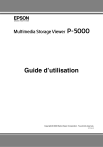
Public link updated
The public link to your chat has been updated.